Er is geen eenduidig antwoord op wat de snelste en simpelste manier is. Dat ligt zoals Milmoor ook al zegt aan je omgeving. Je kan backuppen naar tape, harde schijf, online backup, san mirroring en weet ik veel wat nog meer. Eerst moet je duidelijk hebben wat je precies wilt met wat je nu hebt staan.
Ik gebruik zelf momenteel een tweede harde schijf in mijn pc waar ik af en toe belangrijke dingen, foto's en muziek naartoe kopieer. Voor brand enzo ben ik niet zo heel bang, maar meer data corruptie of dat ik mijn pc sloop. Voor dingen die ik echt niet mag verliezen gebruik ik Dropbox (werk, scriptie, data), zodat dit automatisch over 3 of 4 pc's verspreid is en online staat.
Nu merk ik dat er in binnen familie ook animo is voor het backuppen van data, met name foto's en filmpjes. Ik wil dit best voor iedereen regelen, en zelf lijkt het me natuurlijk wel leuk om een NAS server of iets dergelijks op te zetten. Het probleem waar ik tegen aan loop is natuurlijk dat niet iederen even goed met techniek om kan gaan
Nu lijkt het me een goed idee om een aantal externe harde schijven aan te schaffen, omdat dit in mijn ogen voor hun de simpelste manier is om backups te maken, aangezien het net als een uit de kluiten gewassen USB stick werkt. Of hebben jullie betere suggesties?
Hier komt nog bij dat als ik 3.5" schijven neem, deze later eventueel ook nog in een NAS of pc ingebouwd kunnen worden. Nu moet ik alleen nog even opzoeken of USB genoeg power heeft voor een 500 GB of 1 TB schijf.
EDIT: Ik zie dat 3.5" schijven haast exclusief met externe voeding werken. Nouja, dan maar 2.5"...
Nu merk ik dat er in binnen familie ook animo is voor het backuppen van data, met name foto's en filmpjes. Ik wil dit best voor iedereen regelen, en zelf lijkt het me natuurlijk wel leuk om een NAS server of iets dergelijks op te zetten. Het probleem waar ik tegen aan loop is natuurlijk dat niet iederen even goed met techniek om kan gaan
Nu lijkt het me een goed idee om een aantal externe harde schijven aan te schaffen, omdat dit in mijn ogen voor hun de simpelste manier is om backups te maken, aangezien het net als een uit de kluiten gewassen USB stick werkt. Of hebben jullie betere suggesties?
Hier komt nog bij dat als ik 3.5" schijven neem, deze later eventueel ook nog in een NAS of pc ingebouwd kunnen worden. Nu moet ik alleen nog even opzoeken of USB genoeg power heeft voor een 500 GB of 1 TB schijf.
EDIT: Ik zie dat 3.5" schijven haast exclusief met externe voeding werken. Nouja, dan maar 2.5"...
[ Voor 8% gewijzigd door tarlitz op 22-09-2010 10:17 ]
Puur voor jezelf is een losse harde schijf is het snelst geregeld, en erg betrouwbaar (als je niet vergeet de backups te maken). Neem wel een schijf die (ook) eSata heeft. Het is erg fout als je backups gaat overslaan omdat het te lang duurt.
Maar als je voor meerdere mensen backups moet maken, die allemaal eigen pc's hebben: kijk eens naar CrashPlan. Dan heb je er geen omkijken meer naar en het instellen gaat erg makkelijk.
Maar als je voor meerdere mensen backups moet maken, die allemaal eigen pc's hebben: kijk eens naar CrashPlan. Dan heb je er geen omkijken meer naar en het instellen gaat erg makkelijk.
Rekeningrijden is onvermijdelijk, uitstel is struisvogelpolitiek.
Laat ik ook eens mijn duit in het zakje doen voor wat betreft mijn huidige 'inrichting'..
Eén desktop, één HTPC.
Heb een vb scriptje gemaakt die eerste controleert hoe oud het log is die robocopy heeft gemaakt. Geen of een te oude datetimestamp op de log is robocopy starten. Polling om de 20 minuten.
Een batfile die robocopy uitvoert, maakt een mirror van zoals het op mijn desktop staat, dit doet hij voor 6 verschillende mappen, mails, documenten, scans, foto's, wwwroot en mysql data dir. Deze bestanden worden neergezet op de tweede hdd in mijn htpc.
Daarna maakt het vb scriptje een kopie van deze mappen naar de eerste harde schijf van mijn HTPC en nummer deze naar aanleiding van de datum. Daarbij controleert hij de mappen die hier al aanwezig zijn en schoont root-mappen ouder dan 5 dagen en zorgt dat er altijd een map aanwezig is die jonger is dan 2 dagen.
Het staat dus totaal op drie harde schijven waarbij op 1 zelfs dubbel, voor mij genoeg redundantie, het word uitgevoerd zonder gebruiksinterventie en trekt mijn pc of netwerk niet krom qua throughput. Al een paar keer nodig gehad, heeft me altijd gered.
Het gaat totaal om ongeveer 25GB data.
Eén desktop, één HTPC.
Heb een vb scriptje gemaakt die eerste controleert hoe oud het log is die robocopy heeft gemaakt. Geen of een te oude datetimestamp op de log is robocopy starten. Polling om de 20 minuten.
Een batfile die robocopy uitvoert, maakt een mirror van zoals het op mijn desktop staat, dit doet hij voor 6 verschillende mappen, mails, documenten, scans, foto's, wwwroot en mysql data dir. Deze bestanden worden neergezet op de tweede hdd in mijn htpc.
Daarna maakt het vb scriptje een kopie van deze mappen naar de eerste harde schijf van mijn HTPC en nummer deze naar aanleiding van de datum. Daarbij controleert hij de mappen die hier al aanwezig zijn en schoont root-mappen ouder dan 5 dagen en zorgt dat er altijd een map aanwezig is die jonger is dan 2 dagen.
Het staat dus totaal op drie harde schijven waarbij op 1 zelfs dubbel, voor mij genoeg redundantie, het word uitgevoerd zonder gebruiksinterventie en trekt mijn pc of netwerk niet krom qua throughput. Al een paar keer nodig gehad, heeft me altijd gered.
Het gaat totaal om ongeveer 25GB data.
Zero SR/S 17.3kWh / 2.7 kWP PV / Xtend WP 5kW + HRSolar zonneboiler
* Matis is blij met zichzelf 
Zojuist is een van mijn pricewatch: Seagate Barracuda 7200.11 ST3500320AS, 500GB eruit geklapt.
Ik kreeg een melding van de Intel Storage dat mijn RAID1 degrated was.
Ik dacht eerst dat het misschien aan de SATA kabels lag, maar toen ik de goede HDD aansloot op de foute SATA-poort werkte de schijf nog prima. De kapotte schijf wilde op geen enkele poort meer tot leven komen.
Helaas zijn de Barracuda's nergens meer te krijgen. Heeft er iemand nog een goede tip welke 500GB schijf ik er naast kan hangen?
Als ik het PW-filter instel volgens de specs van de Barracuda krijg ik het volgende lijstje:
http://tweakers.net/price...kR1FDizAnFfpw8OMH_FJ0ppTc
Iemand een tip welke wel (dan wel niet) aan te schaffen?
De pricewatch: Western Digital Caviar Black WD5001AALS is verreweg het goedkoopst, maar toch het beste beoordeeld
Zojuist is een van mijn pricewatch: Seagate Barracuda 7200.11 ST3500320AS, 500GB eruit geklapt.
Ik kreeg een melding van de Intel Storage dat mijn RAID1 degrated was.
Ik dacht eerst dat het misschien aan de SATA kabels lag, maar toen ik de goede HDD aansloot op de foute SATA-poort werkte de schijf nog prima. De kapotte schijf wilde op geen enkele poort meer tot leven komen.
Helaas zijn de Barracuda's nergens meer te krijgen. Heeft er iemand nog een goede tip welke 500GB schijf ik er naast kan hangen?
Als ik het PW-filter instel volgens de specs van de Barracuda krijg ik het volgende lijstje:
http://tweakers.net/price...kR1FDizAnFfpw8OMH_FJ0ppTc
Iemand een tip welke wel (dan wel niet) aan te schaffen?
De pricewatch: Western Digital Caviar Black WD5001AALS is verreweg het goedkoopst, maar toch het beste beoordeeld
If money talks then I'm a mime
If time is money then I'm out of time
Verwijderd
Ik gebruik zelf al een tijdje JungleDisk en dit zijn mijn ervaringen:
Voordelen:
-Multiplatform. Ik gebruik zowel Windows (64bit) en Linux (ubuntu 32bit) en moet zeggen dat het prima werkt.
-Data is niet toegankelijk voor derden (ook niet voor Jungledisk zelf). Data wordt ge-encrypt vanaf de PC.
-File history / restoring werkt goed. Apps werken goed en er is ook een webapp.
-Prijs valt mee. Er wordt alleen betaald voor gebruikte capaciteit, mits je Rackspace servers gebruikt. Amazon Cloud kan ook worden gebruikt maar dat kost tevens knaken voor gebruikte bandbreedte.
Nadelen:
-Renaming wordt niet goed herkend. Oftewel is het verstandig om folders te organiseren VOORDAT je het plaatst in de folder die je in sync hebt staan.
-Als je je eigen file system ook encrypted hebt dan werkt JungleDisk niet out of the box, althans niet bij Windows met EFS maar wel met Ubuntu en ECryptfs.
Voordelen:
-Multiplatform. Ik gebruik zowel Windows (64bit) en Linux (ubuntu 32bit) en moet zeggen dat het prima werkt.
-Data is niet toegankelijk voor derden (ook niet voor Jungledisk zelf). Data wordt ge-encrypt vanaf de PC.
-File history / restoring werkt goed. Apps werken goed en er is ook een webapp.
-Prijs valt mee. Er wordt alleen betaald voor gebruikte capaciteit, mits je Rackspace servers gebruikt. Amazon Cloud kan ook worden gebruikt maar dat kost tevens knaken voor gebruikte bandbreedte.
Nadelen:
-Renaming wordt niet goed herkend. Oftewel is het verstandig om folders te organiseren VOORDAT je het plaatst in de folder die je in sync hebt staan.
-Als je je eigen file system ook encrypted hebt dan werkt JungleDisk niet out of the box, althans niet bij Windows met EFS maar wel met Ubuntu en ECryptfs.
Wat zijn de favoriete backuptruuks van mensen die echt veel backuppen?
Ik heb (net als sommigen) graag een automatische backup omdat ik mezelf erop betrap dat ik nooit vaak genoeg een backup maak.
Bovendien maak ik eigenlijk een sync (om tijd te besparen) en syncen is eigenlijk not done, want corrupte bestanden worden ook netjes gesynct.
Ik gebruik daarvoor Free File Sync, wat niet automatisch gaat, maar doordat ik alle bestanden in de preview langsloop zie ik het wel als een bestand wordt upgedate terwijl dat niet zou moeten.
Ik backup vaak grote hoeveelheden (1TB+), niet omdat ik films of muziek upback, maar omdat ik veel met media (vooral video) werk.
Met FFS sync ik dan mijn 5 belangrijke mappen op een externe schijf, die ik ergens anders bewaar. En dat is dan 5 keer "klikkerdeklik + wachten duurt lang".
Het zou mooi zijn als de computer mijn externe HD herkent, en dan niet autorunt maar automatisch deze 5 mappen gaat syncen. Het zou nog mooier zijn als ik verschillende HD gebonden profielen kan hebben, en dan bijvoorbeeld alle mappen sync op de 1,5TB schijf en de 500GB schijf alleen de twee belangrijkste mappen neemt.
FFS doet klakkeloos sync, maar ik had ooit een demo van een commercieel tooltje en die ging ook na het indexen netjes 'op zoek naar verplaatste bestanden'. Ik verplaats vaak bestanden, en bij een klakkeloze sync komt alles dan gewoon extra op de backup. En met zulke hoeveelheden data tikt dat snel aan.
Heeft iemand dit al voor elkaar? Ik heb trouwens een hekel aan commerciële meuk.
Ik heb (net als sommigen) graag een automatische backup omdat ik mezelf erop betrap dat ik nooit vaak genoeg een backup maak.
Bovendien maak ik eigenlijk een sync (om tijd te besparen) en syncen is eigenlijk not done, want corrupte bestanden worden ook netjes gesynct.
Ik gebruik daarvoor Free File Sync, wat niet automatisch gaat, maar doordat ik alle bestanden in de preview langsloop zie ik het wel als een bestand wordt upgedate terwijl dat niet zou moeten.
Ik backup vaak grote hoeveelheden (1TB+), niet omdat ik films of muziek upback, maar omdat ik veel met media (vooral video) werk.
Met FFS sync ik dan mijn 5 belangrijke mappen op een externe schijf, die ik ergens anders bewaar. En dat is dan 5 keer "klikkerdeklik + wachten duurt lang".
Het zou mooi zijn als de computer mijn externe HD herkent, en dan niet autorunt maar automatisch deze 5 mappen gaat syncen. Het zou nog mooier zijn als ik verschillende HD gebonden profielen kan hebben, en dan bijvoorbeeld alle mappen sync op de 1,5TB schijf en de 500GB schijf alleen de twee belangrijkste mappen neemt.
FFS doet klakkeloos sync, maar ik had ooit een demo van een commercieel tooltje en die ging ook na het indexen netjes 'op zoek naar verplaatste bestanden'. Ik verplaats vaak bestanden, en bij een klakkeloze sync komt alles dan gewoon extra op de backup. En met zulke hoeveelheden data tikt dat snel aan.
Heeft iemand dit al voor elkaar? Ik heb trouwens een hekel aan commerciële meuk.
🇪🇺 Buy from EU (GoT)
Met rsync kun je veel, in linux heb je grsync, een grafische schil om rsync te bedienen.
De grsync(of rsync) file kun je in een batch file zetten en laten starten wanneer je wilt.
Harde schijf auto starten kun je in windows uitzetten en/of op de hd se start files weghalen.
Rsync heeft het voordeel dat deze op corrupte files kontroleert, dus tijdens kopieren, dus vergelijkt de bron en de backup.
De grsync(of rsync) file kun je in een batch file zetten en laten starten wanneer je wilt.
Harde schijf auto starten kun je in windows uitzetten en/of op de hd se start files weghalen.
Rsync heeft het voordeel dat deze op corrupte files kontroleert, dus tijdens kopieren, dus vergelijkt de bron en de backup.
met rsync kun je ook van windows naar linux backuppen, wel zo fijn als je een stabiele linux bak hebt.
"Between the weak and the strong one it is the freedom which oppresses and the law that liberates" [Jean Jacques Rousseau]
Nooit aan gedacht om rsync in te zetten voor backups. Ik gebruik het wel vaak om mappen te kopiëren binnen mijn netwerk omdat die klѾteSMB altijd loopt te dwarsbomen, maar rsync is wel netjes scriptable.
Ik heb natuurlijk gewoon cygwin draaien dus dat is geen probleem. Is er iemand die leuke rsync truukjes toepast? Anders zou ik gewoon doen:
rsync -vaz source target
(-z alleen als je over een netwerk moet)
en dan in een autorun.inf op de externe schijf iets met if [ USERDOMAIN -eq 'Redsandro' ] then;
rsync is trouwens teringlangzaam in vergelijking met FreeFileSync, en FreeFileSync (of eigenlijk alles dat kopiën aanmaakt) is teringlangzaam bij duizenden kleine bestanden. Ik krijg transfer speeds van 70 kBps!
Vroeger maakte ik nog wel eens een image met Acronis TrueImage. Dat doe/wil ik niet meer omdat ik geen licentie heb, maar zo'n offline copy waar linearecta sectors gekopiëerd worden is echt retesnel. Ik ben nu al een klein uur bezig met nog geen Gigabyte, en ik denk dat in 1 stuk mijn hele Terabyte al twee keer klaar had kunnen wezen.
Zijn er ook online alternatieven die dit doen à la TrueImage/PartImage of iets wat iig sneller is? Een (7)zip met de functie store natuurlijk, maar dan ben je de aap als je een archief up wilt daten. Iso? TrueCrypt container? Of heb je dan het zelfde probleem?
Ik heb natuurlijk gewoon cygwin draaien dus dat is geen probleem. Is er iemand die leuke rsync truukjes toepast? Anders zou ik gewoon doen:
rsync -vaz source target
(-z alleen als je over een netwerk moet)
en dan in een autorun.inf op de externe schijf iets met if [ USERDOMAIN -eq 'Redsandro' ] then;
Als je de bron wijzigt en opslaat en er raakt eeFFFFFFFFCORRUPTn stukje corrupt, dan denkt rsync toch gewoon dat dit zo hoort?jan99999 schreef op vrijdag 29 oktober 2010 @ 16:58:
Rsync heeft het voordeel dat deze op corrupte files kontroleert, dus tijdens kopieren, dus vergelijkt de bron en de backup.
rsync is trouwens teringlangzaam in vergelijking met FreeFileSync, en FreeFileSync (of eigenlijk alles dat kopiën aanmaakt) is teringlangzaam bij duizenden kleine bestanden. Ik krijg transfer speeds van 70 kBps!
Vroeger maakte ik nog wel eens een image met Acronis TrueImage. Dat doe/wil ik niet meer omdat ik geen licentie heb, maar zo'n offline copy waar linearecta sectors gekopiëerd worden is echt retesnel. Ik ben nu al een klein uur bezig met nog geen Gigabyte, en ik denk dat in 1 stuk mijn hele Terabyte al twee keer klaar had kunnen wezen.
Zijn er ook online alternatieven die dit doen à la TrueImage/PartImage of iets wat iig sneller is? Een (7)zip met de functie store natuurlijk, maar dan ben je de aap als je een archief up wilt daten. Iso? TrueCrypt container? Of heb je dan het zelfde probleem?
[ Voor 57% gewijzigd door Sando op 30-10-2010 07:31 ]
🇪🇺 Buy from EU (GoT)
Ik gebruik op dit moment Cobian Backup. Ik vroeg me echter af of er nog andere (het liefst gratis) programma's zijn die ook via VSS bestanden kunnen backuppen (voor bestanden die in gebruik zijn, zoals Exchange en VHD disk images)?
Ik heb een schijfje van 30GB +- al zo'n 8 jaar oud, kan er geen windows XP op installeren dus wordt het maar een backup disk 
Nou dat schiet lekker op.  In mijn telefoon zit nog meer geheugen.
In mijn telefoon zit nog meer geheugen. 

Hey die ken ik niet. Ik heb ook altijd interesse in (betere) VSS tools e.d. Misschien heb je iets aan deze crosspost:eX0duS schreef op zondag 31 oktober 2010 @ 11:10:
Ik gebruik op dit moment Cobian Backup. Ik vroeg me echter af of er nog andere (het liefst gratis) programma's zijn die ook via VSS bestanden kunnen backuppen (voor bestanden die in gebruik zijn, zoals Exchange en VHD disk images)?
Als je iets anders tegenkomt wat je fijn vindt om te gebruiken, laat het ons even weten?Sando schreef op donderdag 04 november 2010 @ 14:02:Partition Clone Tools:
[list]
• CloneZilla Live (Linux) (Open Source)
• DriveImage XML (Windows) (free for personal non-commercial use) (Live) (Disk To Disk)
• Ghost 4 Linux (Linux) (Open Source) (Features onbekend)
• PartImage (Linux) (Open Source) (Geen ext4) (image verplicht)
• PartClone (Linux) (Disk To Disk)
• FSArchiver (Linux) (Untested) (image verplicht)
• XXClone (Windows) (Full Shadow Copy) (Live) (Vergeet EFS op dirs)
🇪🇺 Buy from EU (GoT)
Ik kom er even niet meer uit; heb een nieuwe externe 1 tb schijf gekocht, die ik overal mee naartoe sleep als backup.
Voorheen deed ik gewoon met Cobian Backup de mappen die ik wilde backuppen kopiëren naar de externe schijf. Dus niet in een groot backup bestand, want dat is niet echt handig als ik ergens anders aan een bepaald bestand moet.
Nu wil ik echter mijn nieuwe schijf beveiligen, of gedeeltelijk beveiligen dmv encryptie. Echter weet ik niet, en kan ik niet vinden of het mogelijk is wat ik wil. Ik wil namelijk deze schijf ook op andere locaties kunnen gebruiken zonder daar eerst software te moeten installeren voordat ik aan mijn bestanden kan.
Eigenlijk wil ik gewoon een map op mijn schijf waar een wachtwoord op zit, maar dat ook werkt op andere computers dus zonder externe software.
Cobian werkt in ieder geval al niet, want als ik daar encryptie aan zet krijg ik allemaal .enc bestanden, waar ik niks mee kan. Waarschijnlijk alleen te restoren door cobian.
Hmm een truecrypt volume maken duurt 6 uur zegt ie, dan maar een andere keer.
Voorheen deed ik gewoon met Cobian Backup de mappen die ik wilde backuppen kopiëren naar de externe schijf. Dus niet in een groot backup bestand, want dat is niet echt handig als ik ergens anders aan een bepaald bestand moet.
Nu wil ik echter mijn nieuwe schijf beveiligen, of gedeeltelijk beveiligen dmv encryptie. Echter weet ik niet, en kan ik niet vinden of het mogelijk is wat ik wil. Ik wil namelijk deze schijf ook op andere locaties kunnen gebruiken zonder daar eerst software te moeten installeren voordat ik aan mijn bestanden kan.
Eigenlijk wil ik gewoon een map op mijn schijf waar een wachtwoord op zit, maar dat ook werkt op andere computers dus zonder externe software.
Cobian werkt in ieder geval al niet, want als ik daar encryptie aan zet krijg ik allemaal .enc bestanden, waar ik niks mee kan. Waarschijnlijk alleen te restoren door cobian.
Hmm een truecrypt volume maken duurt 6 uur zegt ie, dan maar een andere keer.
[ Voor 3% gewijzigd door Phusebox op 04-12-2010 11:06 ]
xbox live / psn / steam / nintendo id: phusebox | iRacing
Verwijderd
Ik zit enorm in dubio over backups.
Ik zoek een praktisch middel voor het regelmatig backuppen en/of long term storage (niet als in opslag maar om op te bergen).
Op dit moment heb ik ongeveer 4TB aan fotomateriaal wat ik zowiezo moet/wil bewaren (en dat groeit per week), de discussie of het allemaal relevant beeld is (=nee), doet niet ter zake.
Wat zijn mijn mogelijkheden ? (iMac= USB2/Firewire800)
- NAS ? niet mijn voorkeur. Over tijd zit ik met te weinig ruimte, dan moet ik gaan upgraden met allerlei bijkomende ellende.
- Ik heb een S-ATA docking station waar ik 3.5/2.5" disken in kwijt kan (en dus verwisselen)
- Een DDS4 tapedrive (over USB2) ? Gaat niet erg hard met theoretisch 24MB/s max.
Wat is wijsheid ? Ik neig naar de dockingstation; disken zijn goedkoop en je kunt ze ergens op een plekje stapelen (moet daar dan wat voor verzinnen)
Tape lijkt me op zich ook niet heel verkeerd, maar weet niet helemaal hoe het zich gaat gedragen - qua de tape-zelf over tijd en software (beperkingen).
Iemand een licht voor me ?
Ik zoek een praktisch middel voor het regelmatig backuppen en/of long term storage (niet als in opslag maar om op te bergen).
Op dit moment heb ik ongeveer 4TB aan fotomateriaal wat ik zowiezo moet/wil bewaren (en dat groeit per week), de discussie of het allemaal relevant beeld is (=nee), doet niet ter zake.
Wat zijn mijn mogelijkheden ? (iMac= USB2/Firewire800)
- NAS ? niet mijn voorkeur. Over tijd zit ik met te weinig ruimte, dan moet ik gaan upgraden met allerlei bijkomende ellende.
- Ik heb een S-ATA docking station waar ik 3.5/2.5" disken in kwijt kan (en dus verwisselen)
- Een DDS4 tapedrive (over USB2) ? Gaat niet erg hard met theoretisch 24MB/s max.
Wat is wijsheid ? Ik neig naar de dockingstation; disken zijn goedkoop en je kunt ze ergens op een plekje stapelen (moet daar dan wat voor verzinnen)
Tape lijkt me op zich ook niet heel verkeerd, maar weet niet helemaal hoe het zich gaat gedragen - qua de tape-zelf over tijd en software (beperkingen).
Iemand een licht voor me ?
Het hangt er van af waar je tegen wil beschermen: gebruikersfouten, bliksem inslag, inbraak, virus, moet het buiten huis opgeslagen kunnen worden, is het privacy gevoelig, etc.
Rekeningrijden is onvermijdelijk, uitstel is struisvogelpolitiek.
Verwijderd
leuke vragen maar die gaan over het algemeen allemaal op voor backups in general.
maar goed ik hak mijn eigen knoop wel door.
maar goed ik hak mijn eigen knoop wel door.
Windows 7 >= Pro?Phusebox schreef op zaterdag 04 december 2010 @ 10:17:
Nu wil ik echter mijn nieuwe schijf beveiligen, of gedeeltelijk beveiligen dmv encryptie. Echter weet ik niet, en kan ik niet vinden of het mogelijk is wat ik wil. Ik wil namelijk deze schijf ook op andere locaties kunnen gebruiken zonder daar eerst software te moeten installeren voordat ik aan mijn bestanden kan.
Dan zou ik EFS gebruiken. Dat doe ik ook. Maak een map op je schijf, geef hem de encrypt property, en alles wat je hier inzet is encrypted (groen in explorer).
Exporteer je EFS certificaat naar je laptop en je useraccount op de computer van je zusje en voor jou zijn de bestanden alsof er niets aan de hand is (alleen een ander kleurtje), maar voor ieder ander die je certificaat niet heeft (of Windows <= Home Premium) krijg je Acces Denied wanneer je een bestand probeert te openen.
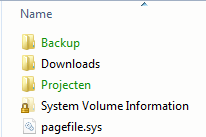
Tip: exporteer je certificaat (met wachtwoord) ook naar je schijf, dan heb je hem altijd bij de hand. Niet encrypten natuurlijk! Wachtwoord 1000 keer op de achterkant van je behang schrijven. Als Windows stuk is en je kan je certificaat niet importeren dan kom je niet meer bij je data.
[ Voor 15% gewijzigd door Sando op 16-12-2010 20:54 ]
🇪🇺 Buy from EU (GoT)
Is er online iets beschikbaar waarmee ik vanaf mijn NAS (Linux) eens in de zoveel tijd een online backup kan maken? Ik heb KPN, Carbonite en Mozy bekeken, die zijn alleen beschikbaar voor Windows. En om nou vanaf een Windows-PC het NASje online te backuppen gaat mij wat ver. Dat NAS staat er juist om 24/7 aan te staan zonder dat het veel stroom verbruikt. Overigens heb ik geen zin om zakelijke prijzen te betalen voor deze service, maar 5 tot 10 euro per maand is accetabel.
Qua backup stel ik eens in de zoveel uur de 'Mijn Documenten'-map van enkele laptops veilig, tevens wordt de 'Program Files'-map veilig gesteld (dat is wel eens van pas gekomen) Met veilig stellen bedoel in syncen (met SyncBack) naar het NASje, daarna doe ik eens in de week een sync naar een oude server met voldoende storage. Vervolgens doe ik een keer per maand een sync naar een externe harde schijf. Die harde schijf moet ik nog eens bij mijn ouders parkeren, maar dat is er nog niet echt van gekomen.
Qua backup stel ik eens in de zoveel uur de 'Mijn Documenten'-map van enkele laptops veilig, tevens wordt de 'Program Files'-map veilig gesteld (dat is wel eens van pas gekomen) Met veilig stellen bedoel in syncen (met SyncBack) naar het NASje, daarna doe ik eens in de week een sync naar een oude server met voldoende storage. Vervolgens doe ik een keer per maand een sync naar een externe harde schijf. Die harde schijf moet ik nog eens bij mijn ouders parkeren, maar dat is er nog niet echt van gekomen.
|| Marktplaats-meuk. Afdingen mag! ;-) || slotje.com for sale || Dank pven! ||
Heb je al naar Crashplan gekeken? .
.
Uhm, ik snap hem niet. Je zegt nu dat je kan kiezen tussen 1, 2 en 3. Je wilt graag weten wat voor jou de beste keuze is. Om hierin te kunnen adviseren moeten we weten wat je randvoorwaarden zijn. Die geef je niet. Ook vertel je niet waarom dit de opties die je overweegt zijn. Kortom, volgen mij moet je /roll 1-3 hebbenVerwijderd schreef op donderdag 16 december 2010 @ 19:06:
leuke vragen maar die gaan over het algemeen allemaal op voor backups in general.
maar goed ik hak mijn eigen knoop wel door.
Rekeningrijden is onvermijdelijk, uitstel is struisvogelpolitiek.
Die had ik nog niet gevonden, ga ik naar kijken. Dank!
|| Marktplaats-meuk. Afdingen mag! ;-) || slotje.com for sale || Dank pven! ||
Thanks, maar ik heb geen Pro versie van W7. Zag daar het nut destijds niet van in.Sando schreef op donderdag 16 december 2010 @ 20:50:
[...]
Windows 7 >= Pro?
Dan zou ik EFS gebruiken. Dat doe ik ook. Maak een map op je schijf, geef hem de encrypt property, en alles wat je hier inzet is encrypted (groen in explorer).
Exporteer je EFS certificaat naar je laptop en je useraccount op de computer van je zusje en voor jou zijn de bestanden alsof er niets aan de hand is (alleen een ander kleurtje), maar voor ieder ander die je certificaat niet heeft (of Windows <= Home Premium) krijg je Acces Denied wanneer je een bestand probeert te openen.
[afbeelding]
Tip: exporteer je certificaat (met wachtwoord) ook naar je schijf, dan heb je hem altijd bij de hand. Niet encrypten natuurlijk! Wachtwoord 1000 keer op de achterkant van je behang schrijven. Als Windows stuk is en je kan je certificaat niet importeren dan kom je niet meer bij je data.
Heb nu een 1 tb encrypted portable schijf (truecrypt), met truecrypt in een normale partitie zodat ik hem overal kan gebruiken, of bijna overal dan (want je hebt admin rechten nodig).
xbox live / psn / steam / nintendo id: phusebox | iRacing
Nu heb ik wel gekeken. Is interessant en goedkoop, maar helaas ondersteunt mijn NAS (eTrayz) geen GUI-achtige zaken en dat is juist een vereiste voor deze oplossing. Een optie is dat ik mijn oude Windows-server een dag in de week aan laat staan zodat ie synct, maar dat heb ik liever niet. Het liefst heb ik dus blijkbaar iets dat ik met rsync (of iets soortgelijks) een backup maar naar elders.
Ok dan, googlen naar de juiste termen geeft meer hits.
[ Voor 8% gewijzigd door pven op 17-12-2010 13:04 ]
|| Marktplaats-meuk. Afdingen mag! ;-) || slotje.com for sale || Dank pven! ||
Verwijderd
jouw randvoorwaarden gaan op voor nagenoeg alle backups - ie.: what's in a name.Milmoor schreef op vrijdag 17 december 2010 @ 07:03:
Heb je al naar Crashplan gekeken?
[...]
Uhm, ik snap hem niet. Je zegt nu dat je kan kiezen tussen 1, 2 en 3. Je wilt graag weten wat voor jou de beste keuze is. Om hierin te kunnen adviseren moeten we weten wat je randvoorwaarden zijn. Die geef je niet. Ook vertel je niet waarom dit de opties die je overweegt zijn. Kortom, volgen mij moet je /roll 1-3 hebben.
Ik heb http://www.onlinestoragesolution.com gevonden. Voor net geen 37 euro heb ik een 2-jarig abbo afgesloten waarbij ik 'unlimited' storage mag gebruiken, daarbij schijnt er iets met backup mogelijk te zijn (moet ik nog uitzoeken). Het grote voordeel voor mij: ik kan nu met rsync (zonde GUI) mijn NAS syncen naar deze online storage.pven schreef op vrijdag 17 december 2010 @ 13:01:
[...]
Ok dan, googlen naar de juiste termen geeft meer hits.Ik laat hier nog weten wat het is geworden.
|| Marktplaats-meuk. Afdingen mag! ;-) || slotje.com for sale || Dank pven! ||
Mooi zo. Crashplan draait trouwens onder Windows als een service en heeft na de eerste keer configureren geen gebruikers interactie meer nodig. Maar de interface is blijft grafisch, wat bij restore ook wel van belang is.
Het waren dan ook vragen, geen randvoorwaarden. Het docking-station is de makkelijkste oplossing, maar kent ook stevige nadelen in specifieke situaties. Bijv. niet automatisch buiten huis.Verwijderd schreef op vrijdag 17 december 2010 @ 13:24:
[...]
jouw randvoorwaarden gaan op voor nagenoeg alle backups - ie.: what's in a name.
[ Voor 22% gewijzigd door Milmoor op 17-12-2010 16:16 ]
Rekeningrijden is onvermijdelijk, uitstel is struisvogelpolitiek.
Dat kan ook, met een portable truecrypt inderdaad. Je kan eventueel op de eerste (normale) partitie (of op een usbstick) een Live Linux of MiniXP (legaliteit discutabel) zetten zodat je in het eventuele niet-admin geval vanaf je eigen hd/usb kan booten en toch weer bij je bestanden kan.Phusebox schreef op vrijdag 17 december 2010 @ 08:43:
[...]
Thanks, maar ik heb geen Pro versie van W7. Zag daar het nut destijds niet van in.
Heb nu een 1 tb encrypted portable schijf (truecrypt), met truecrypt in een normale partitie zodat ik hem overal kan gebruiken, of bijna overal dan (want je hebt admin rechten nodig).
🇪🇺 Buy from EU (GoT)
Al een beetje uitgevogeld hoe het werkt? De site is nl. vrij traag en info summier. Wordt de zooi encrypted opgeslagen en waar staat die server? En hoe zit het met de snelheid?pven schreef op vrijdag 17 december 2010 @ 14:49:
[...]
Ik heb http://www.onlinestoragesolution.com gevonden. Voor net geen 37 euro heb ik een 2-jarig abbo afgesloten waarbij ik 'unlimited' storage mag gebruiken, daarbij schijnt er iets met backup mogelijk te zijn (moet ik nog uitzoeken). Het grote voordeel voor mij: ik kan nu met rsync (zonde GUI) mijn NAS syncen naar deze online storage.
Zelf heb ik ben ik nu mijn backup plan als volgt aan het opzetten:
Locatie A:
Huisserver (1TB in RAID5)
Fileserver (4TB in RAID5)
Work Fileserver (1TB in RAID10)
Locatie B:
Fileserver (500GB in RAID 1)
Bij locatie A staat de belangrijkste data op de huisserver en de Work Fileserver (ik probeer prive en mijn bedrijf gescheiden te houden). Deze backuppen via rsync over SSH naar de fileserver op locatie B, plus de huisserver rsynct ook nog es de home folders met de prive fileserver.
Alle files van de fileserver op locatie B worden op de huisserver op locatie A gezet, ook middels rsync over SSH.
Alles draait op Ubuntu Lucid, alle clients syncen hun gebruikers data ook met de huisserver.
Voor nu is de ruimte op de fileserver op locatie B meer dan genoeg, mocht het nodig zijn gooi ik er waarschijnlijk een drobo ofzo bij.
Iemand nog aanvulling, of dingen (UPS komt eraan) die ik vergeten ben?
Compromises are for the weak
Vraagje aan de rsyncers, rsyncen jullie gewoon -za, of hebben jullie mooie truukjes die jullie willen delen?
Ik zou graag een truukje willen weten, if any, om van a naar b te rsyncen waarbij alles op b meteen encrypted wordt, maar volgens mij is dat niet mogelijk. Het betreft zo'n synology geval.
Ik zou graag een truukje willen weten, if any, om van a naar b te rsyncen waarbij alles op b meteen encrypted wordt, maar volgens mij is dat niet mogelijk. Het betreft zo'n synology geval.
[ Voor 47% gewijzigd door Sando op 20-12-2010 06:44 ]
🇪🇺 Buy from EU (GoT)
Backup ga ik voorlopig niet verder uitzoeken, dat werkt met een GUI en daar heb ik geen tijd voor.Tha_Butcha schreef op maandag 20 december 2010 @ 02:44:
[...]
Al een beetje uitgevogeld hoe het werkt? De site is nl. vrij traag en info summier. Wordt de zooi encrypted opgeslagen en waar staat die server? En hoe zit het met de snelheid?
Of het encrypted op wordt geslagen en waar de server staat, dat weet ik niet; op de site zit echter een chatfunctie dus je kan het rechtstreeks aan support vragen. Snelheid is voor mij geen eis; ik heb vrijdagmiddag bv een rsync opgestart van 30GB en die draait nog steeds, maar mijn NAS is niet snel dus daar kan het ook aan liggen.
|| Marktplaats-meuk. Afdingen mag! ;-) || slotje.com for sale || Dank pven! ||
Welke tool raden jullie aan om een backup in xp te nemen en te restoren in 7?
Ik heb gelezen dat windows backup dan geen goede optie is. Is rsync dan net zo goed?
Alvast bedankt voor enige respons
Ik heb gelezen dat windows backup dan geen goede optie is. Is rsync dan net zo goed?
Alvast bedankt voor enige respons
Als je data van je oude naar je nieuwe pc over wilt zetten is dat wat anders dan het maken van een backup. Je zult wat beter moeten omschrijven wat je wilt bereiken. Ik snap het niet goed genoeg om je antwoord te kunnen geven.
[ Voor 15% gewijzigd door Milmoor op 04-01-2011 15:25 ]
Rekeningrijden is onvermijdelijk, uitstel is struisvogelpolitiek.
Het is een oude pc met win XP die binnekort zal vervangen worden door een nieuwe pc met win 7. Wat ik graag wil hebben is in feite de volledige C drive op de nieuwe pc plaatsen zodat die kan geconsulteerd worden wanneer nodig. (bv een document dat niet in de manuele backup zit)
Als je er geen verdere plannen mee hebt: zet de harde schijf mee over. Weinig werk, en je hebt alles bij de hand. Wil je nog wel wat met je oude PC: kopieer de bestanden naar een map op de nieuwe PC. Dit kan of via je thuisnetwerk, of door tijdelijk je harde schijf over te zetten. Kopieren kan gewoon via de Windows Verkenner aangezien het je om gewone bestanden gaat en niet om het systeem lopend te houden.
Dit alles valt trouwens buiten de scope van dit topic. Jij wil graag data migreren, en dat is heel wat anders dan backupen. Bij verdere vragen: maar een nieuw topic aan en meldt dat hier even.
Dit alles valt trouwens buiten de scope van dit topic. Jij wil graag data migreren, en dat is heel wat anders dan backupen. Bij verdere vragen: maar een nieuw topic aan en meldt dat hier even.
Rekeningrijden is onvermijdelijk, uitstel is struisvogelpolitiek.
Ik ben ook op onderzoek om een goede (doorsnee-consument) backup-oplossing te vinden.
De startposts hebben me echter weinig geholpen en heb nog veel via Google moeten spitten.
Wel die bevindingen kon ik even goed hier posten, voor een duidelijk overzichtje:
Optische media (CD/DVD/Blu-ray Disc)
CD-R's en DVD-R's zijn al lang in omloop in een wereld waarin bijna iedereen er al eens een gebrand heeft.
Het eens zo populaire opslagmedium neemt de laatste jaren wel af in populariteit. Andere opslagmedia hebben hun weg gevonden naar de consument. Verder werd het branden van muziek-cd's overbodig door mp3, dvd's overbodig door grotere HDD's, enzovoorts. De Blu-ray disc is een nieuwkomer met een veel grotere opslagcapaciteit, maar is in de computerwereld nooit van de grond gekomen als opslagmedium door alternatieven en dure branders. De betrouwbaarheid van deze optische media is ook niet van de hoogste: disc-rot, krassen, vuil of gewoon ouderdom maken vele discs onleesbaar of tasten files aan op de disc. Herschrijfbare discs zijn bovendien nóg gevoeliger voor gegevensverlies door hun samenstelling dat ze herschrijfbaar maakt.
Vergelijkingspunten:
+ makkelijk te stockeren
+ zeer mobiel
+ bruikbaar in vrijwel iedere pc zonder extra kabels, adapters, spelers,...
- beperkte opslagcapaciteit
- onbetrouwbaar voor langdurige backups (langer dan 2 jaar)
- gevoelig voor schade (krassen, rot,...)
- discs branden is tijdrovend
- aanpassingen maken aan discs onmogelijk/omslachtig
- slechts eenmaal bruikbaar (herschrijfbare discs wél herbruikbaar, maar zijn nóg onbetrouwbaarder)
- niet bestand tegen klimaatinvloeden
USB-sticks & Flash media (SD-kaartjes, CF-kaartjes,...)
De geheugenkaartjes die we vooral kennen als opslagmedium voor digitale camera's en GSM's, de USB-sticks die we kennen als ideale data-partner voor 'on the move'. Compact, licht, zuinig en zonder mechanische onderdelen die kunnen slijten: ideaal voor mobiele apparaten dus. Ook hun duurzaamheid is een grote troef: een val van grotere hoogte, geschud/gerammel, stevige vibraties, enzovoorts doet het niets, en er zijn zelfs modellen (bv. Corsair Survivor) die de hamer, een pletwals, water, zand, de kookpot én zelfs de grasmachine overleven (doorsnee kaartjes/sticks overleven het voorgaande echter NIET)! Extreme hitte en brand is echter weer 'over the top'. Nadelen zijn er echter ook: de beperkte opslagcapaciteit, prijs en de vereiste van een kaartlezer (voor memorysticks) om ze te kunnen lezen in je computer kunnen weerhoudend zijn. USB-sticks kunnen daarom een betere keuze zijn. OPGELET VOOR REIZIGERS: dataverlies kan optreden bij (zwaardere) straling!! Nu lach je je misschien een breuk "...straling " maar de krachtige X-ray scanners die op luchthavens gebruikt worden kunnen data beschadigen op je geheugenkaartjes! We hebben het hier over de zware scanners die achter de schermen voor de bagage gebruikt worden. Houd ze dus als handbagage want de scanners waar je zelf langs moet kunnen geen kwaad.
" maar de krachtige X-ray scanners die op luchthavens gebruikt worden kunnen data beschadigen op je geheugenkaartjes! We hebben het hier over de zware scanners die achter de schermen voor de bagage gebruikt worden. Houd ze dus als handbagage want de scanners waar je zelf langs moet kunnen geen kwaad.
Vergelijkingspunten:
+ compact, licht, en dus mobiel
+ duurzaam
+ niet gevoelig aan de tand des tijds*
- duur
- beperkte opslagcapaciteit
- houd niet van straling/luchthavenscanners
- geheugenkaartjes niet onafhankelijk: kaartlezer vereist
- niet bestand tegen klimaatinvloeden
* OPGELET: dit geld enkel voor het occasionele backup-gebruik!
Vele schrijfacties doen het flash-geheugen slijten, en data corrupt maken!
Overmatig gebruik of 'Windows Readyboost' erop gebruiken is dus ten strengste afgeraden!
Loskoppeling na ieder gebruik is aangeraden! Anders bied het geen voordelen tegenover de interne HDD's/SSD's en is deze nog steeds gevoelig voor powersurges, blikseminslag, ongelukkige verwijdering van bestanden, aantasting door internetbedreigingen,...
Externe HDD's
Externe harde schijven, waarschijnlijk wel de meest populairste backup-oplossing van het moment.
Met 1 terabyte opslag voor een aantal tientjes is het ook een van de goedkoopste backup-oplossingen.
Betrouwbaarheid is ook vrij hoog, hoewel we de kans op een crash niet mogen vergeten: ouderdom, een val of gewoon pech kunnen ertoe leiden. De externe schijf komt ook niet alleen: met wat geluk is het enkel een USB-kabel maar vaak komt er ook nog een lichtnetadapter aan te pas, die op de koop toe voor ieder model uniek is . Voor modellen met meerdere aansluitmogelijkheden nogmaals extra kabels.
. Voor modellen met meerdere aansluitmogelijkheden nogmaals extra kabels.
Vergelijkingspunten:
+ zeer goedkope oplossing
+ grote capaciteit
+ aansluitmogelijkheden naar ieders wens (USB2.0/3.0, Firewire400/800, eSata,...)
- kans op crash
- houd niet van vallen, stoten, vibratie,...
- niet bestand tegen klimaatinvloeden
- sterke magneten/krachtige subwoofers kunnen schijf aantasten
- extra kabels (en vaak lichtnetadapter) mee te sleuren die voor ieder model verschillen
Loskoppeling na ieder gebruik is aangeraden! Anders bied de schijf geen voordelen tegenover de interne HDD's en is deze nog steeds gevoelig voor powersurges, blikseminslag, ongelukkige verwijdering van bestanden, aantasting door internetbedreigingen,...
Interne HDD's
De interne harde schijven vormen de goedkoopste backup-oplossing.
Een extra schijf in je computer voor een backup van gegevens (of RAID 1) bied je de zekerheid dat je data veilig indien je primaire schijf het begeeft. Dat is echter het ENIGE nut van zo'n interne schijf als backup. Voor alle andere risico's blijf je kwetsbaar! Indien je schijven in RAID 1 staan (en dus gemirrored worden) creëer je zelfs nog een extra risico: indien je per ongeluk een bestand verwijderd wordt dat ook op de 'backup'schijf gedaan -> file weg! Een interne schijf als backuplocatie gebruiken is dus afgeraden.
+ goedkoopste oplossing
+ RAID 1: 2e schijf bevat nog backup indien 1e faalt
- kans op crash
- niet bestand tegen klimaatinvloeden
- kan niet snel gered worden in geval van nood
- niet veilig voor powersurges, blikseminslag, internetbedreigingen,...
- afhankelijk van de staat waarin de computer zich bevindt (instabiele voeding geeft zijn weerslag)
- enkel bruikbaar door diezelfde computer (tenzij in netwerk gedeeld)
- sterke magneten/krachtige subwoofers kunnen schijf aantasten
- RAID 1: niet veilig voor ongelukkige bestandsverwijdering
- RAID 1: combinatie van 2 schijven geeft dubbele kans op gegevensverlies
Externe SSD's
SSD's zijn sterk aan het opkomen, maar is het een betrouwbare backup-oplossing?
Grootste 'nee' op die vraag komt door de prijs. SSD's kosten een pak meer dan HDD's en bieden niet dezelfde opslagcapaciteit. Waarom zou een mens (vandaag) dan voor een SSD kiezen? Wel er zijn redenen, of ze de prijs kunnen rechtvaardigen laat ik aan u over: een SSD bevat geen bewegende onderdelen en kan dus niet crashen. Verder weerstaat het stoten, schokken en zelfs een kleine val, weerstaat wél magnetisme en straling en last but not least: het is de snelste manier om te back-uppen!
+ snelste oplossing
+ duurzaamste oplossing
+ niet gevoelig aan de tand des tijds
- zeer duur
- beperkte opslagcapaciteit
- niet bestand tegen klimaatinvloeden
- extra kabels (en vaak lichtnetadapter) mee te sleuren die voor ieder model verschillen
Loskoppeling na ieder gebruik is aangeraden! Anders bied de schijf/SSD geen voordelen tegenover de interne HDD's/SSD's en is deze nog steeds gevoelig voor powersurges, blikseminslag, ongelukkige verwijdering van bestanden, aantasting door internetbedreigingen,...
Interne SSD's
Alle voordelen zoals hierboven beschreven, maar wel extra nadelen omdat je de SSD intern (als onderdeel van je computer) gebruikt brengt wel extra gevaren met zich mee.
+ snelste oplossing
+ duurzaamste oplossing
+ niet gevoelig aan de tand des tijds
+ RAID 1: 2e schijf bevat nog backup indien 1e faalt
- zeer duur
- beperkte opslagcapaciteit
- niet bestand tegen klimaatinvloeden
- kan niet snel gered worden in geval van nood
- niet veilig voor powersurges, blikseminslag, internetbedreigingen,...
- afhankelijk van de staat waarin de computer zich bevindt (instabiele voeding geeft zijn weerslag)
- enkel bruikbaar door diezelfde computer (tenzij in netwerk gedeeld)
- RAID 1: niet veilig voor ongelukkige bestandsverwijdering
- RAID 0: combinatie van 2 schijven geeft dubbele kans op gegevensverlies
Losse HDD's/SSD's met een docking station (Sharkoon Quickport bv.)
Ideale oplossing voor wie nog een aantal ongebruikte losse harde schijven heeft liggen of geen stapel externe hdd's van verschillende merken/modellen wilt hebben rondslingeren (die ieder nog hun eigen kabels hebben). Vervolgens die externe schijven met lichtnetadapter ook nog plaatsje geven in die stekkerdoos achter je bureau waar nu al geen plaats meer in was... Klinkt je bekend? Wel dan is zo'n docking station met losse hdd's misschien wel de oplossing. Het kan een externe schijf echter niet compleet vervangen: Doordat je de hdd's los gebruikt zijn ze extra kwetsbaar voor externe schade. Bovendien kan je ze niet even meenemen naar een andere computer (of je moet je docking station ook meesleuren).
Vergelijkingspunten:
+ houden zich niet vast aan de hedendaagse aansluitingen (docking station vervangbaar in de toekomst)
+ oplossing voor je oude schijven
- niet bestand tegen klimaatinvloeden
- afhankelijk van docking station
EXTRA bij HDD:
+ grote capaciteit
+ zeer goedkope oplossing (HDD)
- kans op crash
- extra gevoelig voor vallen, stoten, vibratie,...
- indien hergebruik van oudere schijven: meer kans op ouderdomskwaaltjes en crash
- sterke magneten/krachtige subwoofers kunnen schijf aantasten
EXTRA bij SSD:
+ snelste oplossing, mits het docking station toelaat
+ duurzaamste oplossing
+ niet gevoelig aan de tand des tijds
- zeer duur
- beperkte opslagcapaciteit
Loskoppeling na ieder gebruik is aangeraden! Anders bied de schijf/SSD geen voordelen tegenover de interne HDD's/SSD's en is deze nog steeds gevoelig voor powersurges, blikseminslag, ongelukkige verwijdering van bestanden, aantasting door internetbedreigingen,...
NAS & netwerkschijven
Network Attached Storages en netwerkschijven herbergen harde schijven, maar brengen extra's mee.
Doordat deze met een ethernetkabel met je netwerk verbonden zijn kan je deze een vaste plaats in huis geven en je backups op iedere computer/laptop in je netwerk bereiken, zonder dat je ermee moet sleuren of allerlei kabels moet voorzien of moet zoeken waar je je backupmedium weer hebt zitten rondslingeren: een NAS of netwerkschijf staat altijd paraat. Vaak zijn deze zelfs via het internet bereikbaar, zodat je vanop iedere computer (met internet) waar dan ook ter wereld aan je bestanden kunt! Ook de snelheid is een pluspunt: vooral door gigabitethernet-aansluitingen kan je sneller werken dan via USB2.0 of Firewire400. Als je via het internet bestanden van je NAS of netwerkschijf haalt ben je echter beperkt door de internetsnelheid. Om écht snelheid te halen heb je echter een dure NAS nodig, waarbij de schijven ook nog apart moet kopen. Let wel op: bij een NAS kies je best voor een model voor 2 of meerdere schijven en plaats ze in RAID voor mirroring, zodat bij een crash je files ook nog veilig op de andere staan.
Vergelijkingspunten:
+ vaste locatie
+ altijd bereikbaar vanop ieder systeem in je netwerk
+ (meesten) bereikbaar via internet -> ook toegang voor vrienden/familie (wat jij toelaat natuurlijk)
+ NAS: een van de snelste oplossingen (deels afhankelijk van de kracht van de NAS)
+ NAS: extra functies (auto-backup, torrent-downloader,...) (afhankelijk van model)
- niet bestand tegen klimaatinvloeden
- niet veilig voor powersurges of blikseminslag
- zwak wachtwoord legt het lot van je backup in handen van ongewensten
- sterke magneten/krachtige subwoofers kunnen schijf aantasten
- RAID 1: niet veilig voor ongelukkige bestandsverwijdering
- Enkele schijf: kans op crash -> gegevensverlies
- NAS: duur tot zeer duur (NAS zelf vaak aan de dure kant + schijven nog apart te kopen)
Online opslag
We sluiten met het buitenbeentje: de online opslag. Soms werkt dit via een bijhorend programmaatje, maar nog handiger is als je je online storage door je computer als een netwerkschijf of cloud-disk gezien kan worden. In dat geval komt er geen programma tussenbeide en lijkt het voor je computer alsof de schijf gewoon gekoppeld is aan het systeem gelijk eender welk ander medium. Dit is tevens de veiligste oplossing van al het voorgaande. Jouw bestanden worden beveiligd opgeslagen op hun systemen en zij garanderen dat het veilig staat, jij moet je dus nergens van aantrekken. Bij brand/wateroverlast of eender welk ander probleem dat bij je thuis overkomt: jouw backup is veilig bij hun. Deze is ook niet (altijd) computergebonden: je kan vanop iedere computer waar dan ook (met internet) aan je backup. Een prijzig internetabbonement hoort er helaas wel bij, omdat je voor al dat internetverkeer best geen limieten én flink wat snelheid wil. Service zelve kost jaarlijks ook wel wat. Niet geschikt als enige opslagplaats omdat je met enige vertraging/latency zit en ieder bestand moet downloaden/uploaden.
Vergelijkingspunten:
+ geen fysische locatie in huis
+ altijd bereikbaar vanop iedere computer, waar dan ook
+ toegankelijk voor zowel Mac als PC (geen Mac- of PC- specifieke formattering vereist)
+ geen hardware-kopzorgen, alles wordt voor jou gedaan
+ bestand tegen alles, wat er bij jou thuis ook moge gebeuren
+ niet gevoelig aan de tand des tijds
+ soms: automatische synchronisatie van computers, GSM's, tablets,...
- jaarlijks prijzig bedrag, waarvoor je ieder jaar opnieuw andere backup-oplossingen kon kopen
- zwak wachtwoord legt het lot van je backup in handen van ongewensten
- snelheid afhankelijk van internetabonnement
- internetabonnement zonder download/upload-limiet vrijwel vereist -> extra prijzig internet
- soms: computergebonden, dus extra licentie per computer vereist
- soms: onbetrouwbare backup-sites kunnen je meer kopzorgen geven dan genot
- soms: is je backup écht wel veilig?? Controleer recensies en meningen voordat je een contract afsluit.
(Niet back-up gericht:
- geen directe toegang (filmpje streamen vrijwel onmogelijk)
- vertraging (latency) tot toegang van bestanden
- continu internetverkeer (uploaden/downloaden) bij aanspreking bestanden
-> minder snelheid voor eigen internetgebruik
)
Slot
Keuzes zijn voor iedereen vrij en subjectief, dus ik verplicht je nergens toe.
Als ik hier nu dus een top 9 zou zetten van 'beste' tot 'slechtste' keuzes zou ik heel wat commentaar krijgen, ieders meningen en situaties zijn immers anders. Wat ik wél kan zeggen (en je ook wel kan afleiden) is dat je een back-up op een interne HDD wel kunt afschrijven, dat is echt niet veilig. RAID-opstellingen in je pc vormen ook géén back-up, maar geeft je de mogelijkheid om een betrouwbaar systeem te maken dat verder kan bij een probleem aan een schijf (die vervolgens eenvoudig te vervangen is).
Wat ik verder nog kwijt wil is het feit dat je je niet moet blindstaren op 1 van de hierboven genoemde mogelijkheden. Ik heb het hier over BACK-UPS dus zie de lijst hierboven niet als een enkele opslagplaats voor al je bestanden. Zoals je al kon afleiden heeft iedere mogelijkheid wel risico's, dus combineer enkelen!
Een online storage + externe schijf is bijvoorbeeld dus een slimme keuze, omdat je zo zekerheid en beschikbaarheid combineert én 2 back-uplocaties hebt voor het geval er een faalt.
En Back-up software??
Wel, dit is vrij subjectief. Ik ben er geen fan van, omdat je niet zeker weet wat en wanneer er gebackupped is. "Een goed backup programma laat je dat toch allemaal instellen?" hoor ik al roepen. Misschien wel, maar ook enkel en alleen maar als je je backupmedium aansluit, en als je dat doet kan je het net zogoed zelf doen vind ik. Je moet er dus tóch zelf aan denken want als je dat niet aansluit gebeurt er ook niets. Anderen die dat allemaal liever geautomatiseerd willen: mij best.
Dat backup-programmaatje dat in de achtergrond cpu-tijd en RAM vreet zegt me niets.
Vaak heb je datzelfde backup-programmaatje ook nog nodig om je backup terug te zetten als je een systeem wilt herstellen omdat die backup uit speciale files bestaat waar je zelf niets mee kunt: BAH vreselijk...! Als dat niet zo is, en je door je backupmedium bladert dan zie je wel een hoop zooi en mapjes waar je nauwelijks aan uit kunt of die je zeker al niet presentabel kunt houden als je je backup meeneemt naar iemand. Die backupprogramma's zijn ook niet altijd gratis, en als ze dan toch gratis zijn leg ik er mijn vertrouwen niet in!
vreselijk...! Als dat niet zo is, en je door je backupmedium bladert dan zie je wel een hoop zooi en mapjes waar je nauwelijks aan uit kunt of die je zeker al niet presentabel kunt houden als je je backup meeneemt naar iemand. Die backupprogramma's zijn ook niet altijd gratis, en als ze dan toch gratis zijn leg ik er mijn vertrouwen niet in!
En hoe weet een backup programma of ik iets opzettelijk of onopzettelijk weggooi? Door zeker te spelen en het gewoon te bewaren natuurlijk: maar dat blijft wel plaats innemen!
Time Machine kan wel meerwaarde geven vind ik, maar de opslagplaats voor die Time machine is op zich dan wel niets waard en exclusief voor de gekoppelde Mac.
Anderen hou ik niet tegen, maar mijn mening heb je gelezen
De startposts hebben me echter weinig geholpen en heb nog veel via Google moeten spitten.
Wel die bevindingen kon ik even goed hier posten, voor een duidelijk overzichtje:
Optische media (CD/DVD/Blu-ray Disc)
CD-R's en DVD-R's zijn al lang in omloop in een wereld waarin bijna iedereen er al eens een gebrand heeft.
Het eens zo populaire opslagmedium neemt de laatste jaren wel af in populariteit. Andere opslagmedia hebben hun weg gevonden naar de consument. Verder werd het branden van muziek-cd's overbodig door mp3, dvd's overbodig door grotere HDD's, enzovoorts. De Blu-ray disc is een nieuwkomer met een veel grotere opslagcapaciteit, maar is in de computerwereld nooit van de grond gekomen als opslagmedium door alternatieven en dure branders. De betrouwbaarheid van deze optische media is ook niet van de hoogste: disc-rot, krassen, vuil of gewoon ouderdom maken vele discs onleesbaar of tasten files aan op de disc. Herschrijfbare discs zijn bovendien nóg gevoeliger voor gegevensverlies door hun samenstelling dat ze herschrijfbaar maakt.
Vergelijkingspunten:
+ makkelijk te stockeren
+ zeer mobiel
+ bruikbaar in vrijwel iedere pc zonder extra kabels, adapters, spelers,...
- beperkte opslagcapaciteit
- onbetrouwbaar voor langdurige backups (langer dan 2 jaar)
- gevoelig voor schade (krassen, rot,...)
- discs branden is tijdrovend
- aanpassingen maken aan discs onmogelijk/omslachtig
- slechts eenmaal bruikbaar (herschrijfbare discs wél herbruikbaar, maar zijn nóg onbetrouwbaarder)
- niet bestand tegen klimaatinvloeden
USB-sticks & Flash media (SD-kaartjes, CF-kaartjes,...)
De geheugenkaartjes die we vooral kennen als opslagmedium voor digitale camera's en GSM's, de USB-sticks die we kennen als ideale data-partner voor 'on the move'. Compact, licht, zuinig en zonder mechanische onderdelen die kunnen slijten: ideaal voor mobiele apparaten dus. Ook hun duurzaamheid is een grote troef: een val van grotere hoogte, geschud/gerammel, stevige vibraties, enzovoorts doet het niets, en er zijn zelfs modellen (bv. Corsair Survivor) die de hamer, een pletwals, water, zand, de kookpot én zelfs de grasmachine overleven (doorsnee kaartjes/sticks overleven het voorgaande echter NIET)! Extreme hitte en brand is echter weer 'over the top'. Nadelen zijn er echter ook: de beperkte opslagcapaciteit, prijs en de vereiste van een kaartlezer (voor memorysticks) om ze te kunnen lezen in je computer kunnen weerhoudend zijn. USB-sticks kunnen daarom een betere keuze zijn. OPGELET VOOR REIZIGERS: dataverlies kan optreden bij (zwaardere) straling!! Nu lach je je misschien een breuk "...straling
Vergelijkingspunten:
+ compact, licht, en dus mobiel
+ duurzaam
+ niet gevoelig aan de tand des tijds*
- duur
- beperkte opslagcapaciteit
- houd niet van straling/luchthavenscanners
- geheugenkaartjes niet onafhankelijk: kaartlezer vereist
- niet bestand tegen klimaatinvloeden
* OPGELET: dit geld enkel voor het occasionele backup-gebruik!
Vele schrijfacties doen het flash-geheugen slijten, en data corrupt maken!
Overmatig gebruik of 'Windows Readyboost' erop gebruiken is dus ten strengste afgeraden!
Loskoppeling na ieder gebruik is aangeraden! Anders bied het geen voordelen tegenover de interne HDD's/SSD's en is deze nog steeds gevoelig voor powersurges, blikseminslag, ongelukkige verwijdering van bestanden, aantasting door internetbedreigingen,...
Externe HDD's
Externe harde schijven, waarschijnlijk wel de meest populairste backup-oplossing van het moment.
Met 1 terabyte opslag voor een aantal tientjes is het ook een van de goedkoopste backup-oplossingen.
Betrouwbaarheid is ook vrij hoog, hoewel we de kans op een crash niet mogen vergeten: ouderdom, een val of gewoon pech kunnen ertoe leiden. De externe schijf komt ook niet alleen: met wat geluk is het enkel een USB-kabel maar vaak komt er ook nog een lichtnetadapter aan te pas, die op de koop toe voor ieder model uniek is
Vergelijkingspunten:
+ zeer goedkope oplossing
+ grote capaciteit
+ aansluitmogelijkheden naar ieders wens (USB2.0/3.0, Firewire400/800, eSata,...)
- kans op crash
- houd niet van vallen, stoten, vibratie,...
- niet bestand tegen klimaatinvloeden
- sterke magneten/krachtige subwoofers kunnen schijf aantasten
- extra kabels (en vaak lichtnetadapter) mee te sleuren die voor ieder model verschillen
Loskoppeling na ieder gebruik is aangeraden! Anders bied de schijf geen voordelen tegenover de interne HDD's en is deze nog steeds gevoelig voor powersurges, blikseminslag, ongelukkige verwijdering van bestanden, aantasting door internetbedreigingen,...
Interne HDD's
De interne harde schijven vormen de goedkoopste backup-oplossing.
Een extra schijf in je computer voor een backup van gegevens (of RAID 1) bied je de zekerheid dat je data veilig indien je primaire schijf het begeeft. Dat is echter het ENIGE nut van zo'n interne schijf als backup. Voor alle andere risico's blijf je kwetsbaar! Indien je schijven in RAID 1 staan (en dus gemirrored worden) creëer je zelfs nog een extra risico: indien je per ongeluk een bestand verwijderd wordt dat ook op de 'backup'schijf gedaan -> file weg! Een interne schijf als backuplocatie gebruiken is dus afgeraden.
+ goedkoopste oplossing
+ RAID 1: 2e schijf bevat nog backup indien 1e faalt
- kans op crash
- niet bestand tegen klimaatinvloeden
- kan niet snel gered worden in geval van nood
- niet veilig voor powersurges, blikseminslag, internetbedreigingen,...
- afhankelijk van de staat waarin de computer zich bevindt (instabiele voeding geeft zijn weerslag)
- enkel bruikbaar door diezelfde computer (tenzij in netwerk gedeeld)
- sterke magneten/krachtige subwoofers kunnen schijf aantasten
- RAID 1: niet veilig voor ongelukkige bestandsverwijdering
- RAID 1: combinatie van 2 schijven geeft dubbele kans op gegevensverlies
Externe SSD's
SSD's zijn sterk aan het opkomen, maar is het een betrouwbare backup-oplossing?
Grootste 'nee' op die vraag komt door de prijs. SSD's kosten een pak meer dan HDD's en bieden niet dezelfde opslagcapaciteit. Waarom zou een mens (vandaag) dan voor een SSD kiezen? Wel er zijn redenen, of ze de prijs kunnen rechtvaardigen laat ik aan u over: een SSD bevat geen bewegende onderdelen en kan dus niet crashen. Verder weerstaat het stoten, schokken en zelfs een kleine val, weerstaat wél magnetisme en straling en last but not least: het is de snelste manier om te back-uppen!
+ snelste oplossing
+ duurzaamste oplossing
+ niet gevoelig aan de tand des tijds
- zeer duur
- beperkte opslagcapaciteit
- niet bestand tegen klimaatinvloeden
- extra kabels (en vaak lichtnetadapter) mee te sleuren die voor ieder model verschillen
Loskoppeling na ieder gebruik is aangeraden! Anders bied de schijf/SSD geen voordelen tegenover de interne HDD's/SSD's en is deze nog steeds gevoelig voor powersurges, blikseminslag, ongelukkige verwijdering van bestanden, aantasting door internetbedreigingen,...
Interne SSD's
Alle voordelen zoals hierboven beschreven, maar wel extra nadelen omdat je de SSD intern (als onderdeel van je computer) gebruikt brengt wel extra gevaren met zich mee.
+ snelste oplossing
+ duurzaamste oplossing
+ niet gevoelig aan de tand des tijds
+ RAID 1: 2e schijf bevat nog backup indien 1e faalt
- zeer duur
- beperkte opslagcapaciteit
- niet bestand tegen klimaatinvloeden
- kan niet snel gered worden in geval van nood
- niet veilig voor powersurges, blikseminslag, internetbedreigingen,...
- afhankelijk van de staat waarin de computer zich bevindt (instabiele voeding geeft zijn weerslag)
- enkel bruikbaar door diezelfde computer (tenzij in netwerk gedeeld)
- RAID 1: niet veilig voor ongelukkige bestandsverwijdering
- RAID 0: combinatie van 2 schijven geeft dubbele kans op gegevensverlies
Losse HDD's/SSD's met een docking station (Sharkoon Quickport bv.)
Ideale oplossing voor wie nog een aantal ongebruikte losse harde schijven heeft liggen of geen stapel externe hdd's van verschillende merken/modellen wilt hebben rondslingeren (die ieder nog hun eigen kabels hebben). Vervolgens die externe schijven met lichtnetadapter ook nog plaatsje geven in die stekkerdoos achter je bureau waar nu al geen plaats meer in was... Klinkt je bekend? Wel dan is zo'n docking station met losse hdd's misschien wel de oplossing. Het kan een externe schijf echter niet compleet vervangen: Doordat je de hdd's los gebruikt zijn ze extra kwetsbaar voor externe schade. Bovendien kan je ze niet even meenemen naar een andere computer (of je moet je docking station ook meesleuren).
Vergelijkingspunten:
+ houden zich niet vast aan de hedendaagse aansluitingen (docking station vervangbaar in de toekomst)
+ oplossing voor je oude schijven
- niet bestand tegen klimaatinvloeden
- afhankelijk van docking station
EXTRA bij HDD:
+ grote capaciteit
+ zeer goedkope oplossing (HDD)
- kans op crash
- extra gevoelig voor vallen, stoten, vibratie,...
- indien hergebruik van oudere schijven: meer kans op ouderdomskwaaltjes en crash
- sterke magneten/krachtige subwoofers kunnen schijf aantasten
EXTRA bij SSD:
+ snelste oplossing, mits het docking station toelaat
+ duurzaamste oplossing
+ niet gevoelig aan de tand des tijds
- zeer duur
- beperkte opslagcapaciteit
Loskoppeling na ieder gebruik is aangeraden! Anders bied de schijf/SSD geen voordelen tegenover de interne HDD's/SSD's en is deze nog steeds gevoelig voor powersurges, blikseminslag, ongelukkige verwijdering van bestanden, aantasting door internetbedreigingen,...
NAS & netwerkschijven
Network Attached Storages en netwerkschijven herbergen harde schijven, maar brengen extra's mee.
Doordat deze met een ethernetkabel met je netwerk verbonden zijn kan je deze een vaste plaats in huis geven en je backups op iedere computer/laptop in je netwerk bereiken, zonder dat je ermee moet sleuren of allerlei kabels moet voorzien of moet zoeken waar je je backupmedium weer hebt zitten rondslingeren: een NAS of netwerkschijf staat altijd paraat. Vaak zijn deze zelfs via het internet bereikbaar, zodat je vanop iedere computer (met internet) waar dan ook ter wereld aan je bestanden kunt! Ook de snelheid is een pluspunt: vooral door gigabitethernet-aansluitingen kan je sneller werken dan via USB2.0 of Firewire400. Als je via het internet bestanden van je NAS of netwerkschijf haalt ben je echter beperkt door de internetsnelheid. Om écht snelheid te halen heb je echter een dure NAS nodig, waarbij de schijven ook nog apart moet kopen. Let wel op: bij een NAS kies je best voor een model voor 2 of meerdere schijven en plaats ze in RAID voor mirroring, zodat bij een crash je files ook nog veilig op de andere staan.
Vergelijkingspunten:
+ vaste locatie
+ altijd bereikbaar vanop ieder systeem in je netwerk
+ (meesten) bereikbaar via internet -> ook toegang voor vrienden/familie (wat jij toelaat natuurlijk)
+ NAS: een van de snelste oplossingen (deels afhankelijk van de kracht van de NAS)
+ NAS: extra functies (auto-backup, torrent-downloader,...) (afhankelijk van model)
- niet bestand tegen klimaatinvloeden
- niet veilig voor powersurges of blikseminslag
- zwak wachtwoord legt het lot van je backup in handen van ongewensten
- sterke magneten/krachtige subwoofers kunnen schijf aantasten
- RAID 1: niet veilig voor ongelukkige bestandsverwijdering
- Enkele schijf: kans op crash -> gegevensverlies
- NAS: duur tot zeer duur (NAS zelf vaak aan de dure kant + schijven nog apart te kopen)
Online opslag
We sluiten met het buitenbeentje: de online opslag. Soms werkt dit via een bijhorend programmaatje, maar nog handiger is als je je online storage door je computer als een netwerkschijf of cloud-disk gezien kan worden. In dat geval komt er geen programma tussenbeide en lijkt het voor je computer alsof de schijf gewoon gekoppeld is aan het systeem gelijk eender welk ander medium. Dit is tevens de veiligste oplossing van al het voorgaande. Jouw bestanden worden beveiligd opgeslagen op hun systemen en zij garanderen dat het veilig staat, jij moet je dus nergens van aantrekken. Bij brand/wateroverlast of eender welk ander probleem dat bij je thuis overkomt: jouw backup is veilig bij hun. Deze is ook niet (altijd) computergebonden: je kan vanop iedere computer waar dan ook (met internet) aan je backup. Een prijzig internetabbonement hoort er helaas wel bij, omdat je voor al dat internetverkeer best geen limieten én flink wat snelheid wil. Service zelve kost jaarlijks ook wel wat. Niet geschikt als enige opslagplaats omdat je met enige vertraging/latency zit en ieder bestand moet downloaden/uploaden.
Vergelijkingspunten:
+ geen fysische locatie in huis
+ altijd bereikbaar vanop iedere computer, waar dan ook
+ toegankelijk voor zowel Mac als PC (geen Mac- of PC- specifieke formattering vereist)
+ geen hardware-kopzorgen, alles wordt voor jou gedaan
+ bestand tegen alles, wat er bij jou thuis ook moge gebeuren
+ niet gevoelig aan de tand des tijds
+ soms: automatische synchronisatie van computers, GSM's, tablets,...
- jaarlijks prijzig bedrag, waarvoor je ieder jaar opnieuw andere backup-oplossingen kon kopen
- zwak wachtwoord legt het lot van je backup in handen van ongewensten
- snelheid afhankelijk van internetabonnement
- internetabonnement zonder download/upload-limiet vrijwel vereist -> extra prijzig internet
- soms: computergebonden, dus extra licentie per computer vereist
- soms: onbetrouwbare backup-sites kunnen je meer kopzorgen geven dan genot
- soms: is je backup écht wel veilig?? Controleer recensies en meningen voordat je een contract afsluit.
(Niet back-up gericht:
- geen directe toegang (filmpje streamen vrijwel onmogelijk)
- vertraging (latency) tot toegang van bestanden
- continu internetverkeer (uploaden/downloaden) bij aanspreking bestanden
-> minder snelheid voor eigen internetgebruik
)
Slot
Keuzes zijn voor iedereen vrij en subjectief, dus ik verplicht je nergens toe.
Als ik hier nu dus een top 9 zou zetten van 'beste' tot 'slechtste' keuzes zou ik heel wat commentaar krijgen, ieders meningen en situaties zijn immers anders. Wat ik wél kan zeggen (en je ook wel kan afleiden) is dat je een back-up op een interne HDD wel kunt afschrijven, dat is echt niet veilig. RAID-opstellingen in je pc vormen ook géén back-up, maar geeft je de mogelijkheid om een betrouwbaar systeem te maken dat verder kan bij een probleem aan een schijf (die vervolgens eenvoudig te vervangen is).
Wat ik verder nog kwijt wil is het feit dat je je niet moet blindstaren op 1 van de hierboven genoemde mogelijkheden. Ik heb het hier over BACK-UPS dus zie de lijst hierboven niet als een enkele opslagplaats voor al je bestanden. Zoals je al kon afleiden heeft iedere mogelijkheid wel risico's, dus combineer enkelen!
Een online storage + externe schijf is bijvoorbeeld dus een slimme keuze, omdat je zo zekerheid en beschikbaarheid combineert én 2 back-uplocaties hebt voor het geval er een faalt.
En Back-up software??
Wel, dit is vrij subjectief. Ik ben er geen fan van, omdat je niet zeker weet wat en wanneer er gebackupped is. "Een goed backup programma laat je dat toch allemaal instellen?" hoor ik al roepen. Misschien wel, maar ook enkel en alleen maar als je je backupmedium aansluit, en als je dat doet kan je het net zogoed zelf doen vind ik. Je moet er dus tóch zelf aan denken want als je dat niet aansluit gebeurt er ook niets. Anderen die dat allemaal liever geautomatiseerd willen: mij best.
Dat backup-programmaatje dat in de achtergrond cpu-tijd en RAM vreet zegt me niets.
Vaak heb je datzelfde backup-programmaatje ook nog nodig om je backup terug te zetten als je een systeem wilt herstellen omdat die backup uit speciale files bestaat waar je zelf niets mee kunt: BAH
En hoe weet een backup programma of ik iets opzettelijk of onopzettelijk weggooi? Door zeker te spelen en het gewoon te bewaren natuurlijk: maar dat blijft wel plaats innemen!
Time Machine kan wel meerwaarde geven vind ik, maar de opslagplaats voor die Time machine is op zich dan wel niets waard en exclusief voor de gekoppelde Mac.
Anderen hou ik niet tegen, maar mijn mening heb je gelezen
Ik heb tegenwoordig gewoon een extra 500 GB disk waar alle (belangrijke) data 's nachts naar toe wordt gekopieerd... Veel makkelijker kan het niet.
Is eigenlijk de gemakkelijkste en goedkoepste oplossing. Enige is dat het geen offsite backup is, maar beter één backup, dan helemaal geen.
Is eigenlijk de gemakkelijkste en goedkoepste oplossing. Enige is dat het geen offsite backup is, maar beter één backup, dan helemaal geen.
[ Voor 37% gewijzigd door eX0duS op 08-01-2011 07:59 ]
Dit is flauwekul, geef me een betrouwbare bron als je denkt dat dit echt waar is. Vroegâh wilde het nog wel eens voorkomen dat -niet- ontwikkelde fotorolletjes (ja die analoge dingen) door de straling 'belicht' werden. Dit geheugen heeft daar geen enkel probleem mee.Chris5488 schreef op donderdag 06 januari 2011 @ 23:06:
USB-sticks & Flash media (SD-kaartjes, CF-kaartjes,...)
OPGELET VOOR REIZIGERS: dataverlies kan optreden bij (zwaardere) straling!! Nu lach je je misschien een breuk "...straling" maar de krachtige X-ray scanners die op luchthavens gebruikt worden kunnen data beschadigen op je geheugenkaartjes! We hebben het hier over de zware scanners die achter de schermen voor de bagage gebruikt worden. Houd ze dus als handbagage want de scanners waar je zelf langs moet kunnen geen kwaad.
Een extra interne schijf voor back-up en raid-1 zijn twee losse dingen. Raid-1 is geen back-up zoals je zelf al zegt, maar gewoon een extra schijf in je pc voor het maken van een back-up is imho niet veel meer of minder onveilig dan diezelfde harde schijf in een externe behuizing aan de usb/fw/lan/esata poort.Interne HDD's
De interne harde schijven vormen de goedkoopste backup-oplossing.
Een extra schijf in je computer voor een backup van gegevens (of RAID 1) bied je de zekerheid dat je data veilig indien je primaire schijf het begeeft. Dat is echter het ENIGE nut van zo'n interne schijf als backup. Voor alle andere risico's blijf je kwetsbaar! Indien je schijven in RAID 1 staan (en dus gemirrored worden) creëer je zelfs nog een extra risico: indien je per ongeluk een bestand verwijderd wordt dat ook op de 'backup'schijf gedaan -> file weg! Een interne schijf als backuplocatie gebruiken is dus afgeraden.
Apart dat SSD wel tegen straling kan, maar CF kaartjes nietExterne SSD's
Verder weerstaat het stoten, schokken en zelfs een kleine val, weerstaat wél magnetisme en straling en last but not least: het is de snelste manier om te back-uppen!
Snel is het zeker, maar ook niet alle ssd's zijn even snel met schrijven van data. Een beetje raid-5 nas met normale disken kan even snel of zelfs sneller back-uppen dan een enkele ssd. Daarnaast geef je aan dat het een duurzame oplossing betreft; dat is nog niet helemaal bewezen. We zijn pas enkele jaren bezig met deze techniek, of dit soort schijven van nu het over pak hem beet 10 jaar nog doen is nog maar de vraag...
Dat doen ze toch juist wel? Vrijwel al die dingen zijn op de markt gekomen nadat SATA kwam, juist omdat er net als SCA een connector op kwam die standaard is.Losse HDD's/SSD's met een docking station (Sharkoon Quickport bv.)
+ houden zich niet vast aan de hedendaagse aansluitingen (docking station vervangbaar in de toekomst)
Tegen powersurges/blikseminslag kun je je makkelijk beschermen door een goede stekkerdoos te kopen. Ik heb hier zelf zo'n ding van APC liggen. Mocht er iets stuk gaan dan is het spul verzekerd voor een ton in Dollars, met andere woorden: dat ding is gewoon goed. Kost je 20 euro, weer een zorg minder.Loskoppeling na ieder gebruik is aangeraden! Anders bied de schijf/SSD geen voordelen tegenover de interne HDD's/SSD's en is deze nog steeds gevoelig voor powersurges, blikseminslag, ongelukkige verwijdering van bestanden, aantasting door internetbedreigingen,...
Een NAS valt eigenlijk niet onder back-up medium imho, dat blijven de harde schijven immers... anyway:NAS & netwerkschijven
En vaak is de software op zo'n nas nog meer lek dan een gemiddelde windows installatie, wat dus een groot risico met zich meebrengt. Wat je zelf al bij de voorgaande media aangaf zorg je er juist voor dat het ding afgekoppeld wordt ivm diverse gegronde redenen. Met een NAS is alles 24/7 aan en bereikbaar, iets wat hier juist weer tegenin druist. Dit som je weer niet op bij de minpunten... beetje biased?Vaak zijn deze zelfs via het internet bereikbaar, zodat je vanop iedere computer (met internet) waar dan ook ter wereld aan je bestanden kunt!
RAID is geen backup. Daarnaast is het zeer tricky om afhankelijk te zijn van de specifieke raid controllers in die kastjes, daar het niet doorsnee hardware betreft. Je kunt dus 2 disken in een nas wel mirroren, maar doe dat dan niet op raid0 maar gewoon met een dagelijkse kopieeractie. Dan heb je ook nog wat retentie.Let wel op: bij een NAS kies je best voor een model voor 2 of meerdere schijven en plaats ze in RAID voor mirroring, zodat bij een crash je files ook nog veilig op de andere staan.
In de praktijk valt dit helaas vies tegen. Een harde schijf aan je computer hangen op (e)sata is vele malen sneller. Sterker nog zelfs usb is sneller dan veel nasjes, het wordt gelukkig beter. Anderzijds is het maken en restoren van backups niet echt iets waar perse haast achter zit, dus zoveel maakt het niet uit.+ NAS: een van de snelste oplossingen (deels afhankelijk van de kracht van de NAS)
1) http://www.tsa.gov/travel...stant/editorial_1248.shtmebia schreef op zaterdag 15 januari 2011 @ 04:21:
[...]
Dit is flauwekul, geef me een betrouwbare bron als je denkt dat dit echt waar is. Vroegâh wilde het nog wel eens voorkomen dat -niet- ontwikkelde fotorolletjes (ja die analoge dingen) door de straling 'belicht' werden. Dit geheugen heeft daar geen enkel probleem mee.
[...]
Een extra interne schijf voor back-up en raid-1 zijn twee losse dingen. Raid-1 is geen back-up zoals je zelf al zegt, maar gewoon een extra schijf in je pc voor het maken van een back-up is imho niet veel meer of minder onveilig dan diezelfde harde schijf in een externe behuizing aan de usb/fw/lan/esata poort.
[...]
Apart dat SSD wel tegen straling kan, maar CF kaartjes niet
Snel is het zeker, maar ook niet alle ssd's zijn even snel met schrijven van data. Een beetje raid-5 nas met normale disken kan even snel of zelfs sneller back-uppen dan een enkele ssd. Daarnaast geef je aan dat het een duurzame oplossing betreft; dat is nog niet helemaal bewezen. We zijn pas enkele jaren bezig met deze techniek, of dit soort schijven van nu het over pak hem beet 10 jaar nog doen is nog maar de vraag...
[...]
Dat doen ze toch juist wel? Vrijwel al die dingen zijn op de markt gekomen nadat SATA kwam, juist omdat er net als SCA een connector op kwam die standaard is.
[...]
Tegen powersurges/blikseminslag kun je je makkelijk beschermen door een goede stekkerdoos te kopen. Ik heb hier zelf zo'n ding van APC liggen. Mocht er iets stuk gaan dan is het spul verzekerd voor een ton in Dollars, met andere woorden: dat ding is gewoon goed. Kost je 20 euro, weer een zorg minder.
[...]
Een NAS valt eigenlijk niet onder back-up medium imho, dat blijven de harde schijven immers... anyway:
[...]
En vaak is de software op zo'n nas nog meer lek dan een gemiddelde windows installatie, wat dus een groot risico met zich meebrengt. Wat je zelf al bij de voorgaande media aangaf zorg je er juist voor dat het ding afgekoppeld wordt ivm diverse gegronde redenen. Met een NAS is alles 24/7 aan en bereikbaar, iets wat hier juist weer tegenin druist. Dit som je weer niet op bij de minpunten... beetje biased?
[...]
RAID is geen backup. Daarnaast is het zeer tricky om afhankelijk te zijn van de specifieke raid controllers in die kastjes, daar het niet doorsnee hardware betreft. Je kunt dus 2 disken in een nas wel mirroren, maar doe dat dan niet op raid0 maar gewoon met een dagelijkse kopieeractie. Dan heb je ook nog wat retentie.
[...]
In de praktijk valt dit helaas vies tegen. Een harde schijf aan je computer hangen op (e)sata is vele malen sneller. Sterker nog zelfs usb is sneller dan veel nasjes, het wordt gelukkig beter. Anderzijds is het maken en restoren van backups niet echt iets waar perse haast achter zit, dus zoveel maakt het niet uit.
http://support.nikonusa.c...airport-security-scanners
X-ray scanners blijken niet zo erg te zijn voor je flash geheugen, metaaldetectors (die men ook gebruikt) en andere apparaten met zware magneten kunnen wél voor schade zorgen.
2) heb ik meermaals herhaald:
Ik vermeld uitdrukkelijk dat externe apparaten het verschil maken omdat deze losgekoppeld worden en dus niet continu verbonden blijven met het lichtnet. Dat maakt wel degelijk het verschil. Interne schijven (Raid of niet) zijn wél continu vatbaar voor de gevaren van je voeding of het lichtnet.Chris5488 schreef op donderdag 06 januari 2011 @ 23:06:
Loskoppeling na ieder gebruik is aangeraden! Anders bied de schijf geen voordelen tegenover de interne HDD's en is deze nog steeds gevoelig voor powersurges, blikseminslag, ongelukkige verwijdering van bestanden, aantasting door internetbedreigingen,...
3) SSD's verschillen van Flash media zoals CF kaartjes omdat het juist géén flash geheugen gebruikt! SSD's gebruiken MLC of SLC-geheugen en dat verandert de zaak. Jouw voorgestelde RAID-5 NAS opstelling zou in sommige gevallen sneller kunnen zijn, maar die zitten gelimiteerd rond de 300/400MBps, terwijl er SSD's bestaan (en ook nog zullen komen) die sneller kunnen). Hogere snelheden zijn idd ook te halen, maar dan moet je al een flink systeem met aparte RAID-kaart hebben. Je hebt dus gelijk, maar een RAID-5 systeem heb ik niet echt tegenover een compacte SSD durven zetten.
4) Ik heb het over het feit dat externe HDD's (misschien dat ik dat beter had moeten onderstrepen) in een enclosure komen die opgescheept zijn met een USB2.0 aansluiting of dergelijke, maar dus niet even vervangen kunnen worden door Firewire800 indien je dat wenst. Met een docking station kies je zelf de aansluitingen, bovendien maken ze connectie met de SATA interface van de schijf, die er al even is en zekers nog even zal blijven. Natuurlijk zal SATA ook eens uitsterven, maar het blijft appels met peren vergelijken omdat externe schijven met USB2.0/3.0, FW400/800, etc toch een andere evolutie ondergaat dan die ene SATA aansluiting van een interne schijf.
5) Had ik nog niet bij stilgestaan
6)
Ik heb het over backup-oplossingen, niet backup mediums. Een NAS gebruikt inderdaad harde schijven, maar een NAS bied wel andere backupmogelijkheden dan een externe of interne harde schijf. Daarom is het ook een andere backupoplossing.Chris5488 schreef op donderdag 06 januari 2011 @ 23:06:Ik ben ook op onderzoek om een goede (doorsnee-consument) backup-oplossing te vinden.
... een duidelijk overzichtje:
7) Wie het nodige kan hacken of wie een (simpel) wachtwoord kan achterhalen kan inderdaad binnen geraken. Ik ga er van uit dat je een sterk wachtwoord gebruikt en dat de NAS degelijk ineen steekt om zich te beschermen tegen vijanden vanover het internet. Heb nooit dat soort problemen of zorgen bij QNAP of Synology gehoord. Uiteraard heb je wel gelijk dat het een potentieel gevaar is en misschien het nadenken waard is.
8 ) Heb ik uiteraard ook al gezegd dat RAID geen backup is, maar het bied wel een extra beveiliging tegenover het gebruik van een enkele schijf. Ik probeer hier ook te verwijzen naar RAID 1 omdat RAID nog onveiliger is dan een enkele schijf. RAID weglaten en zelf dagelijks mirroren is ook een optie, maar als alternatief zou je dan ook een NAS met enkele schijf nemen en een aparte externe schijf waarnaar je af en toe mirrored, zodat je 2 fysische locaties hebt.
9) Zoals ik al zei hangt dat van de NAS af. Je zei hierboven zelf nog dat "een RAID-5 NAS sneller kan zijn dan een SSD", je spreekt jezelf dus ook tegen. Een doorsnee NAS hoort sneller te zijn, maar er zijn inderdaad ook een hoop modellen die erg zwak presteren.
Een idee waar ik al een tijdje mee loop is het gebruik van Usenet als backup solution. Meer hierover ook op oa.:Theoretisch lijkt het me best een realitische oplossing als het om niet teveel data gaat, en mits je de data maar zo secure mogelijk weet te verpakken. AES-256, Twofish, Serpent of maar gelijk een combinatie van verschillende?
Ook een idee:
Spreek met je beste homie (die niet bij je in huis woont!!1) af dat jullie allebei een NAS (Synology oid) aanschaffen en een ftp/ssh account bij elkaar krijgen.
Zo kunnen jullie allebei een periodieke backup maken die niet in je eigen huis ligt zodat in het geval van god forbid brand je backup veilig ligt!
Spreek met je beste homie (die niet bij je in huis woont!!1) af dat jullie allebei een NAS (Synology oid) aanschaffen en een ftp/ssh account bij elkaar krijgen.
Zo kunnen jullie allebei een periodieke backup maken die niet in je eigen huis ligt zodat in het geval van god forbid brand je backup veilig ligt!
🇪🇺 Buy from EU (GoT)
Het valt alleen in de praktijk tegen een backup partner te vinden. Of men heeft geen interesse in backups, of wil het net anders waardoor het onderling niet werkt.
NAS + Crashplan is minder configureren. Werkt prettig.
NAS + Crashplan is minder configureren. Werkt prettig.
[ Voor 22% gewijzigd door Milmoor op 19-01-2011 07:41 ]
Rekeningrijden is onvermijdelijk, uitstel is struisvogelpolitiek.
Ik heb wel een backuppartner.  Is wel erg handig. Je zou eventueel een backuppartner gezocht topic kunnen openen, misschien wordt het wel heel hip en ontstaan er tig tweaker-backup-partners.
Is wel erg handig. Je zou eventueel een backuppartner gezocht topic kunnen openen, misschien wordt het wel heel hip en ontstaan er tig tweaker-backup-partners. 
Een andere mogelijkheid is - mits je eigen hosting hebt - om die ook als online backup te gebruiken. Dat doe ik ook, maar die werk ik niet zo vaak bij. Je koopt tegenwoordig vaak 20 GB ruimte en je gebruikt er nog niet eens één voor je website(s). Kortom: Gratis backupruimte!
Zelf heb ik zo'n 10 GB aan backups die ik op deze manier wegzet (lees: buiten huis plaats).
Verder heb ik zo'n 2 TB aan projecten die ik (helaas) alleen binnen mijn huis heb gebackupt. Backup over ethernet is gewoon not done met mijn ADSL lijntje.
Daarvoor heb ik wel een fysieke-backup partner (lees: harde schijf uitwisselen) maar in de praktijk werk je zo'n backup eens per twee maanden bij en ligt de harde schijf toch weer een maand thuis voordat hij weer bij je 'partner' terecht komt.
Een andere mogelijkheid is - mits je eigen hosting hebt - om die ook als online backup te gebruiken. Dat doe ik ook, maar die werk ik niet zo vaak bij. Je koopt tegenwoordig vaak 20 GB ruimte en je gebruikt er nog niet eens één voor je website(s). Kortom: Gratis backupruimte!
Zelf heb ik zo'n 10 GB aan backups die ik op deze manier wegzet (lees: buiten huis plaats).
Verder heb ik zo'n 2 TB aan projecten die ik (helaas) alleen binnen mijn huis heb gebackupt. Backup over ethernet is gewoon not done met mijn ADSL lijntje.
Daarvoor heb ik wel een fysieke-backup partner (lees: harde schijf uitwisselen) maar in de praktijk werk je zo'n backup eens per twee maanden bij en ligt de harde schijf toch weer een maand thuis voordat hij weer bij je 'partner' terecht komt.
[ Voor 35% gewijzigd door Sando op 19-01-2011 18:23 ]
🇪🇺 Buy from EU (GoT)
rdiff-backupSando schreef op maandag 20 december 2010 @ 06:40:
Vraagje aan de rsyncers, rsyncen jullie gewoon -za, of hebben jullie mooie truukjes die jullie willen delen?
Ik zou graag een truukje willen weten, if any, om van a naar b te rsyncen waarbij alles op b meteen encrypted wordt, maar volgens mij is dat niet mogelijk. Het betreft zo'n synology geval.
Gebruikt rsync op de achtergrond, is volledig encrypted en staat toch incrementele backups toe.
This post is warranted for the full amount you paid me for it.
mijn pa is mijn backup partner. Iedereen heeft toch wel een zooi foto's of documenten die hij niet kwijt wil, lijkt me. Wat zouden ze anders willen. Het scheelt vooral denk ik, als jij als tweaker het helemaal op zet en zij gewoon hun deel van de apparatuur lappen. Kan je het ook zelf helemaal inrichten. Voor mijn part 2x FreeNAS en dan rsyncen over een ssh-tunnelMilmoor schreef op woensdag 19 januari 2011 @ 07:40:
Het valt alleen in de praktijk tegen een backup partner te vinden. Of men heeft geen interesse in backups, of wil het net anders waardoor het onderling niet werkt.
NAS + Crashplan is minder configureren. Werkt prettig.
Compromises are for the weak
@CAPSLOCK2000: Die kende ik niet, ook handig.
Voor geintresseerden, ik gebruik:
• -a = Archive mode (implies -rlptgoD, rechten en permissies bewaren enzo)
• -z = (zip) Compress transfer
• -v = Verbose (watskebeurt)
• -P = (implies --partial (afgebroken transfers niet verwijderen) --progress (hoe ver zijn we))
• -h = Human readable (MByte enzo ipv Byte)
• -l = Copy symlinks ipv targets (ik link nogal eens naar grote bestanden die ik niet in de backup wil)
• --del = Verwijder van /doel als het niet (meer) op /bron staat
• --stats = Samenvattinkje na sync.
Voor geintresseerden, ik gebruik:
code:
1
| rsync -azvPhl --del --stats /bron /doel |
• -a = Archive mode (implies -rlptgoD, rechten en permissies bewaren enzo)
• -z = (zip) Compress transfer
• -v = Verbose (watskebeurt)
• -P = (implies --partial (afgebroken transfers niet verwijderen) --progress (hoe ver zijn we))
• -h = Human readable (MByte enzo ipv Byte)
• -l = Copy symlinks ipv targets (ik link nogal eens naar grote bestanden die ik niet in de backup wil)
• --del = Verwijder van /doel als het niet (meer) op /bron staat
• --stats = Samenvattinkje na sync.
🇪🇺 Buy from EU (GoT)
De transfer, de data zelf niet. Maar rdiff-backup is inderdaad goed, zeker in combinatie met rdiffWebCAPSLOCK2000 schreef op woensdag 19 januari 2011 @ 20:27:
[...]
rdiff-backup
Gebruikt rsync op de achtergrond, is volledig encrypted en staat toch incrementele backups toe.
Grote nadeel is wel dat het herstel een behoorlijke impact kan hebben op de server. Ik heb een backup lopen op een arm, klein schijfje (Scorpio Black) en ik wou 'even' een bestandje van wat maanden terug herstellen. (Leuk die demonstraties, 'kijk eens hoe goed dit werkt'
Naast rdiff-backup zet ik Crashplan in. Ik ben nog een beetje aan het twijfelen of ik naar de Pro versie ga, omdat je dan backupsets krijgt en aan replicatie kunt doen. Crashplan is erg goed qua herstel en daarnaast is het doodsimpel om op te zetten. Daarnaast slaat het de data wel encrypted op. Ze moeten alleen nog een native FreeBSD versie hebben en ik ben helemaal blij.
[ Voor 35% gewijzigd door Dadona op 19-01-2011 22:01 ]
Als je een bestand wist en dit script heeft gelopen dan is dat bestand ook weg uit de backup.Sando schreef op woensdag 19 januari 2011 @ 21:46:
@CAPSLOCK2000: Die kende ik niet, ook handig.
Voor geintresseerden, ik gebruik:
code:
• --del = Verwijder van /doel als het niet (meer) op /bron staat
Om nog een history van gewiste bestanden te bewaren, gebruik de -b en --backup-dir=/dir/with/deleted/files enzo. MAN rsync.
Aanvankelijk was het bewust zo gedaan om de omvang van de al forse backup in toom te houden, maar het is wel een goede tip bij het "perongeluk een bestand verwijderen en er een keer na het syncen pas weer achter komen."Q schreef op woensdag 19 januari 2011 @ 22:29:
[...]
Als je een bestand wist en dit script heeft gelopen dan is dat bestand ook weg uit de backup.
Om nog een history van gewiste bestanden te bewaren, gebruik de -b en --backup-dir=/dir/with/deleted/files enzo. MAN rsync.
Bij 'fysieke backups' (niet over ethernet maar op een externe schijf) doe ik wel een > actie die alle verwijderde bestanden gewoon laat staan. Hiervoor gebruik ik trouwens FreeFileSync en EFS op de schijf (Minimaal Windows Prof.). Ik houd niet van images, ik wil gewoon bij mijn bestanden kunnen ookal is het een backup.
En inderdaad, ik gebruik Windows en Linux door elkaar.
[ Voor 40% gewijzigd door Sando op 19-01-2011 22:50 ]
🇪🇺 Buy from EU (GoT)
Verwijderd
Ik vind dit wel een briljant idee. Je hoeft het niet eens te encrypten, je post gewoon alle rars-1 (of meer), en de rar's die je niet post, store je ergens anders online. Je doet er een paar pars bij, ook net niet genoeg om te recoveren.Ravefiend schreef op dinsdag 18 januari 2011 @ 20:05:
Een idee waar ik al een tijdje mee loop is het gebruik van Usenet als backup solution. Meer hierover ook op oa.:Theoretisch lijkt het me best een realitische oplossing als het om niet teveel data gaat, en mits je de data maar zo secure mogelijk weet te verpakken. AES-256, Twofish, Serpent of maar gelijk een combinatie van verschillende?
Verwijderd
Ik heb wel het idee dat ik mijn data veilig heb staan. Ik heb het op de volgende manier aangepakt:
In m'n PC heb ik 9 HDDs. 1 TB WD Black voor Windows. Daarop staan spelletjes en savegames. Niet interessant vind ik, dus daar wordt geen backup van gemaakt. Deze disk zit op de onboard Intel S-ATA controller.
Dan heb ik 2x WD 36 GB Raptor in RAID0 en 6x 750 GB Samsung Spinpoint F1 in RAID6 op een Areca ARC-1120 zitten. Dit is m'n Linux set. Op de RAID0 staat / en op de RAID6 staat /home (en /root is een symlink naar /home/root ). Er hangt een BBU aan de Areca.
). Er hangt een BBU aan de Areca.
Uiteraard is RAID alleen maar een backup tegen schijf falen en niets meer (en RAID0 is zelfs dat niet) dus ik heb er ook nog een backup-oplossing bij bedacht: Ik heb 3 Sharkoon RapidCase eSata behuizingen gekocht en daar heb ik 500 GB disken in geschroeft. Het voordeel is dat de externe disken te upgraden zijn voor de prijs van een interne disk ipv een externe disk. En het leuke van die RapidCases is dat ze zowel een USB 2.0 als een eSata aansluiting hebben. Mijn PC heeft eSata, dus daar maak ik eigk altijd gebruik van, maar als ik ooit m'n data moet recoveren op een andere plek dan heb ik veel meer kans dat er een USB 2.0 poort is dan een eSata poort . Waarom ik er 3 heb gehaald wordt straks duidelijk.
. Waarom ik er 3 heb gehaald wordt straks duidelijk.
Ik heb m'n data in 3 categorieen ingedeeld:
1. heel belangrijk of zeer veranderlijk
2. belangrijk
3. veranderd zelden of "zou erg leuk zijn als ik het nog bewaar, maar geen totale ramp als het weg is".
Categorie 1 wordt elk uur gebackupped, categorie 2 elke dag en categorie 3 elke week. Ik ben webdeveloper, dus in categorie 1 zit bijv. de document root van m'n lokale ontwikkelserver. In een uur kan er immers veel code veranderd zijn. (ja, ik maak ook gebruik van SVN, dat heeft weer andere voordelen, maar das nogal offtopic hier ). Ook de directory waar al m'n mail in zit, zit in categorie 1.
). Ook de directory waar al m'n mail in zit, zit in categorie 1.
Categorie 2 heeft de meeste directories. Daarin zitten bijv. de bash scripts die ik wel eens schrijf of wat documenten die gemaakt worden. Standaard komen nieuwe backupdirectories in deze categorie.
Categorie 3 heeft dingen die nooit/zelden veranderen. Zoals de administratie van het bedrijf wat ik heb gehad. Ook heb ik op m'n PC een account aangemaakt voor m'n vader en broertje. Die kunnen dan hun backup op mijn PC zetten en die wordt dan in de weekelijkse backup naar m'n externe disken gekopieerd. Voor m'n broer had ik dit ook, maar die woont tegenwoordig op zichzelf, dus die mag nu zelf iets gaan bedenken voor z'n backup .
.
De backup zelf is een 2 staps aanpak. Eerst wordt dmv rdiff-backup een kopie gemaakt van al m'n data naar de eerste backupdisk. rdiff-backup maakt gebruik van de rsync library, dus alleen de veranderde bits worden gekopieerd. Het voordeel van rdiff-backup boven rsync is dat rdiff-backup snapshots aanmaakt. Ik kan dus een aantal backups terug gaan. Bij de uurlijkse backup wordt er van 2 dagen snapshots bij gehouden. Bij de dagelijkse backup worden er van 8 dagen snapshots bijgehouden en bij de weekelijkse is het 4 weken. Aangezien de dagelijkse backup de directory van de uurlijkse backup meeneemt en de weekelijkse backup weer de dagelijkse kan ik, als het zou moeten, van een maand lang elk uur terug halen.
Als rdiff-backup klaar is, dan gaat de 2e stap in werking. De eerste backupdisk wordt dmv rsync gekopieerd naar de 2e backup disk. Dan heb ik dus alle data 2x gebackupped staan.
1x per week koppel ik 's ochtends de 2e backupdisk af en neem ik die mee naar m'n werk. Na m'n werk ga ik langs m'n offsite backuplocatie en verwissel ik die disk met de 3e backupdisk. Die 3e disk gaat dan weer mee naar m'n huis en koppel ik weer aan m'n PC.
De reden dat ik die rsync er nog tussen heb zitten is dat ik de backupdisk heel de dag op m'n bureau op m'n werk heb staan. Als ik thuis maar 1 disk had, dan kan er die dag geen backup gemaakt worden. Daar wordt ik niet zo blij van, dus daarom heb ik altijd 2 disken eraan hangen, behalve op die ene dag in de week dan.
De disken die naar de offsite backuplocatie gaan zijn encrypted. De encryptiesleutel heb ik op een USB-stick gebackupped en die ligt op weer een andere locatie (dus niet thuis en niet naast de encrypted disk op de offsite backuplocatie ).
).
Ik controleer regelmatig of ik nog m'n data terug kan lezen uit de snapshots die gemaakt worden. Ook controlleer ik 1x in de zoveel maanden of ik die USB-stick nog kan lezen.
Zelf vind ik dit wel een behoorlijk veilige aanpak, die ook voor thuisgebruik goed betaalbaar is (vooral als je de Areca ARC-1120 vervangt door een goedkopere controller, bijv. onboard oid). Mocht iemand nog suggesties hebben om het beter te krijgen sta ik daar uiteraard voor open. Ik wil m'n data veilig hebben namelijk .
.
In m'n PC heb ik 9 HDDs. 1 TB WD Black voor Windows. Daarop staan spelletjes en savegames. Niet interessant vind ik, dus daar wordt geen backup van gemaakt. Deze disk zit op de onboard Intel S-ATA controller.
Dan heb ik 2x WD 36 GB Raptor in RAID0 en 6x 750 GB Samsung Spinpoint F1 in RAID6 op een Areca ARC-1120 zitten. Dit is m'n Linux set. Op de RAID0 staat / en op de RAID6 staat /home (en /root is een symlink naar /home/root
Uiteraard is RAID alleen maar een backup tegen schijf falen en niets meer (en RAID0 is zelfs dat niet) dus ik heb er ook nog een backup-oplossing bij bedacht: Ik heb 3 Sharkoon RapidCase eSata behuizingen gekocht en daar heb ik 500 GB disken in geschroeft. Het voordeel is dat de externe disken te upgraden zijn voor de prijs van een interne disk ipv een externe disk. En het leuke van die RapidCases is dat ze zowel een USB 2.0 als een eSata aansluiting hebben. Mijn PC heeft eSata, dus daar maak ik eigk altijd gebruik van, maar als ik ooit m'n data moet recoveren op een andere plek dan heb ik veel meer kans dat er een USB 2.0 poort is dan een eSata poort
Ik heb m'n data in 3 categorieen ingedeeld:
1. heel belangrijk of zeer veranderlijk
2. belangrijk
3. veranderd zelden of "zou erg leuk zijn als ik het nog bewaar, maar geen totale ramp als het weg is".
Categorie 1 wordt elk uur gebackupped, categorie 2 elke dag en categorie 3 elke week. Ik ben webdeveloper, dus in categorie 1 zit bijv. de document root van m'n lokale ontwikkelserver. In een uur kan er immers veel code veranderd zijn. (ja, ik maak ook gebruik van SVN, dat heeft weer andere voordelen, maar das nogal offtopic hier
Categorie 2 heeft de meeste directories. Daarin zitten bijv. de bash scripts die ik wel eens schrijf of wat documenten die gemaakt worden. Standaard komen nieuwe backupdirectories in deze categorie.
Categorie 3 heeft dingen die nooit/zelden veranderen. Zoals de administratie van het bedrijf wat ik heb gehad. Ook heb ik op m'n PC een account aangemaakt voor m'n vader en broertje. Die kunnen dan hun backup op mijn PC zetten en die wordt dan in de weekelijkse backup naar m'n externe disken gekopieerd. Voor m'n broer had ik dit ook, maar die woont tegenwoordig op zichzelf, dus die mag nu zelf iets gaan bedenken voor z'n backup
De backup zelf is een 2 staps aanpak. Eerst wordt dmv rdiff-backup een kopie gemaakt van al m'n data naar de eerste backupdisk. rdiff-backup maakt gebruik van de rsync library, dus alleen de veranderde bits worden gekopieerd. Het voordeel van rdiff-backup boven rsync is dat rdiff-backup snapshots aanmaakt. Ik kan dus een aantal backups terug gaan. Bij de uurlijkse backup wordt er van 2 dagen snapshots bij gehouden. Bij de dagelijkse backup worden er van 8 dagen snapshots bijgehouden en bij de weekelijkse is het 4 weken. Aangezien de dagelijkse backup de directory van de uurlijkse backup meeneemt en de weekelijkse backup weer de dagelijkse kan ik, als het zou moeten, van een maand lang elk uur terug halen.
Als rdiff-backup klaar is, dan gaat de 2e stap in werking. De eerste backupdisk wordt dmv rsync gekopieerd naar de 2e backup disk. Dan heb ik dus alle data 2x gebackupped staan.
1x per week koppel ik 's ochtends de 2e backupdisk af en neem ik die mee naar m'n werk. Na m'n werk ga ik langs m'n offsite backuplocatie en verwissel ik die disk met de 3e backupdisk. Die 3e disk gaat dan weer mee naar m'n huis en koppel ik weer aan m'n PC.
De reden dat ik die rsync er nog tussen heb zitten is dat ik de backupdisk heel de dag op m'n bureau op m'n werk heb staan. Als ik thuis maar 1 disk had, dan kan er die dag geen backup gemaakt worden. Daar wordt ik niet zo blij van, dus daarom heb ik altijd 2 disken eraan hangen, behalve op die ene dag in de week dan.
De disken die naar de offsite backuplocatie gaan zijn encrypted. De encryptiesleutel heb ik op een USB-stick gebackupped en die ligt op weer een andere locatie (dus niet thuis en niet naast de encrypted disk op de offsite backuplocatie
Ik controleer regelmatig of ik nog m'n data terug kan lezen uit de snapshots die gemaakt worden. Ook controlleer ik 1x in de zoveel maanden of ik die USB-stick nog kan lezen.
Zelf vind ik dit wel een behoorlijk veilige aanpak, die ook voor thuisgebruik goed betaalbaar is (vooral als je de Areca ARC-1120 vervangt door een goedkopere controller, bijv. onboard oid). Mocht iemand nog suggesties hebben om het beter te krijgen sta ik daar uiteraard voor open. Ik wil m'n data veilig hebben namelijk
Verwijderd
wat ik me weleens afvraag, stel dat je ongeluk krijgt (sorry, ik ben nogal een 'doemdenker'), en je houdt er een lichte of zwaardere hersenbeschadiging aan over. waardoor je je encyptie sleutel, (hoofd)wachtwoord etc vergeet.
dan kun je wel encypted back uppen, maar dan ben alsnog de aap gelogeerd. zit je met een raid-zoveel opstelling zonder dat je er ooit nog bij kunt.
Zijn daar al oplossingen voor bedacht?
greetz
dan kun je wel encypted back uppen, maar dan ben alsnog de aap gelogeerd. zit je met een raid-zoveel opstelling zonder dat je er ooit nog bij kunt.
Zijn daar al oplossingen voor bedacht?
greetz
Jawel, een verzegelde enveloppe met wachtwoorden in een kluis. Zo doen we het met kritische wachtwoorden op mijn werk. Daar zitten ook wachtwoorden bij die we normaal gesproken niet nodig horen te hebben. Gebruik is dan een bewuste keuze.
Rekeningrijden is onvermijdelijk, uitstel is struisvogelpolitiek.
Hoe groot is de kans eigenlijk dat je raid-controller faalt en je array corrupt wordt? Ik ben op de hoogte van de wet van murphy maar ik vroeg me gewoon af wat de kans daarvan is.
Gebeurt het gegarandeerd, grote kans als je een cheapo controller hebt, 50/50, met een beetje pech kan het gebeuren of komt het bijna niet voor tegenwoordig?
Gebeurt het gegarandeerd, grote kans als je een cheapo controller hebt, 50/50, met een beetje pech kan het gebeuren of komt het bijna niet voor tegenwoordig?
De kans is niet zo groot bij een externe controller, onboard controllers zijn gevoeliger, maar procentueel is dat nog steeds niets. Maar de aantallen zijn zo groot dat het zeker voor komt. Als het niet acceptabel is dat je data verliest moet je backups maken. Punt.
Rekeningrijden is onvermijdelijk, uitstel is struisvogelpolitiek.
Beste,
ik heb volgende vraag. Binnenkort wil ik mij een 4 baynas aanschaffen. Ik zou hier in het begin volgende schijf willen in plaatsen:
http://komplett.be/Komple...32MB/HD204UI/default.aspx
Op deze schijf zou ik 3 folders willen plaatsen:
- Films
- Fotos
- Muziek
Wanneer deze schijf ooit volraakt wil ik zo een 2de schijf erbij plaatsen. Ik zou echter willen dat mijn fotos folder in "veiligheid" gebracht wordt via raid.
Volgende vragen:
- Welke RAID moet ik nemen ? Rekeninghoudende met het feit dat er in de verre toekomst mss uitgebreid wordt naar 8TB. In het begin moet er wsl RAID 1 gebruikt worden bij 2 schijven, maar kan je nadien dit nog veranderen wanneer je naar 3 en 4 schijf uitbreid.
- Enkel mijn Fotos folder zou moeten gebackupped worden, de films en muziek folder niet, maw als er ooit een schijf failed zou het mij niet kunnen schelen deze bestande kwijt te spelen. Is het mogelijk om aan te geven dat je enkel de fotos folder in veiligheid wil brengen en de rest niet ? Anders heb je na verloop van tijd 8TB zitten in de nas en is er "maar" 4TB echt te gebruiken door de RAID
ik heb volgende vraag. Binnenkort wil ik mij een 4 baynas aanschaffen. Ik zou hier in het begin volgende schijf willen in plaatsen:
http://komplett.be/Komple...32MB/HD204UI/default.aspx
Op deze schijf zou ik 3 folders willen plaatsen:
- Films
- Fotos
- Muziek
Wanneer deze schijf ooit volraakt wil ik zo een 2de schijf erbij plaatsen. Ik zou echter willen dat mijn fotos folder in "veiligheid" gebracht wordt via raid.
Volgende vragen:
- Welke RAID moet ik nemen ? Rekeninghoudende met het feit dat er in de verre toekomst mss uitgebreid wordt naar 8TB. In het begin moet er wsl RAID 1 gebruikt worden bij 2 schijven, maar kan je nadien dit nog veranderen wanneer je naar 3 en 4 schijf uitbreid.
- Enkel mijn Fotos folder zou moeten gebackupped worden, de films en muziek folder niet, maw als er ooit een schijf failed zou het mij niet kunnen schelen deze bestande kwijt te spelen. Is het mogelijk om aan te geven dat je enkel de fotos folder in veiligheid wil brengen en de rest niet ? Anders heb je na verloop van tijd 8TB zitten in de nas en is er "maar" 4TB echt te gebruiken door de RAID
Nou leuk, je denkt na maanden van gepruts een fijn programma te hebben maar helaas, het faalt met een bug die er al zeker een jaar in zit en bekend is.
Ik gebruikte dus GFI Backup, zodra hij een te lange filename tegenkwam die hij niet kon kopieren gaf hij een melding, echter als je die melding niet ziet dan besluit hij uit zichzelf gewoon opnieuw te beginnen met een hele nieuwe backup in plaats van een incrementele backup zoals hij ingesteld staat. Resultaat, van drie pc's minimaal vier verschillende backups, enorm zooitje op de backup schijf en enorm onnodig datagebruik.
Wat een goor smerig bagger programma, die bug is al sinds 2009 bekend en gewoon nog steeds niet opgelost. Ja het is gratis, maar dan verwacht ik alsnog kwaliteit en niet zulk prutswerk.
Ik vrees dat ik nu weer ga terugvallen op Synctoy en Windows eigen backup software aangezien er gewoon weinig fatsoenlijke en gratis programma's zijn. Of je hebt een die qua features te beperkt is of je hebt er weer een die een eigen formaat gebruikt, wat ik absoluut niet wil. Ik wil geen backup die gebaseerd is gesloten bestandsformaten, wat als het bedrijf opeens ophoud met software leveren? Inderdaad, dag dag backup.
Ik gebruikte dus GFI Backup, zodra hij een te lange filename tegenkwam die hij niet kon kopieren gaf hij een melding, echter als je die melding niet ziet dan besluit hij uit zichzelf gewoon opnieuw te beginnen met een hele nieuwe backup in plaats van een incrementele backup zoals hij ingesteld staat. Resultaat, van drie pc's minimaal vier verschillende backups, enorm zooitje op de backup schijf en enorm onnodig datagebruik.
Wat een goor smerig bagger programma, die bug is al sinds 2009 bekend en gewoon nog steeds niet opgelost. Ja het is gratis, maar dan verwacht ik alsnog kwaliteit en niet zulk prutswerk.
Ik vrees dat ik nu weer ga terugvallen op Synctoy en Windows eigen backup software aangezien er gewoon weinig fatsoenlijke en gratis programma's zijn. Of je hebt een die qua features te beperkt is of je hebt er weer een die een eigen formaat gebruikt, wat ik absoluut niet wil. Ik wil geen backup die gebaseerd is gesloten bestandsformaten, wat als het bedrijf opeens ophoud met software leveren? Inderdaad, dag dag backup.
[ Voor 21% gewijzigd door Tsurany op 30-03-2011 16:00 ]
SMA SB5.0 + 16x Jinko 310wp OWO + 10x Jinko 310wp WNW |--|--| Daikin 4MXM68N + 1x FTXA50AW + 3x FTXM20N
Voor persoonlijk gebruik is RAID naar mijn idee schijnveiligheid. De kans dat een schijf stuk gaat is kleiner dan dat je zelf (of huisgenoten of een virus) de boel sloopt.Dat wordt anders als je je data netjes van authorisatie gaat voorzien, maar mijn ervaring is dat dat niet gebeurd. Dus heb je toch een backup nodig, dus voegt RAID niets toe.Rebbelx schreef op woensdag 30 maart 2011 @ 15:04:
- Enkel mijn Fotos folder zou moeten gebackupped worden, de films en muziek folder niet, maw als er ooit een schijf failed zou het mij niet kunnen schelen deze bestande kwijt te spelen. Is het mogelijk om aan te geven dat je enkel de fotos folder in veiligheid wil brengen en de rest niet ? Anders heb je na verloop van tijd 8TB zitten in de nas en is er "maar" 4TB echt te gebruiken door de RAID
RAID werkt op partitie niveau, niet op folder niveau. Wat jij wil kan dus niet. Wel zou je twee partities kunnen maken met verschillende RAID configuraties (mits de controller dat ondersteund) en de foto folder via een symlink doorlinken. Dan lijkt het een partitie, maar zijn het er twee.
Tsurany: vervelend. Ik snap je overweging qua kunnen lezen van de data. Ik heb geaccepteerd dat ik dit niet kan: Crashplan.
[ Voor 5% gewijzigd door Milmoor op 30-03-2011 19:14 ]
Rekeningrijden is onvermijdelijk, uitstel is struisvogelpolitiek.
Ja Crashplan ziet er goed uit, maar het hele idee dat ik niet zelf bij m'n bestanden kan vind ik niet fijn. Wat als er een van die 4GB bestanden corrupt raakt? 4GB aan data die crashplan niet uit kan lezen en op een andere manier ook niet te herstellen zijn. Die overweging zit ik mee.Milmoor schreef op woensdag 30 maart 2011 @ 19:12:
Tsurany: vervelend. Ik snap je overweging qua kunnen lezen van de data. Ik heb geaccepteerd dat ik dit niet kan: Crashplan.
SMA SB5.0 + 16x Jinko 310wp OWO + 10x Jinko 310wp WNW |--|--| Daikin 4MXM68N + 1x FTXA50AW + 3x FTXM20N
Ik heb het op de volgende manier opgelost:
Data:
- Een Windows Home Server (WHS) met 1x 1TB + 3x 2TB opslag. Door de Drive Extender en de "Duplication" optie staat de data altijd veilig op 2 schijven (real-time). Zie het als een soort Raid-1.
- Alle data staat op de WHS (shares). Op de aangesloten PC's staat geen data.
- IDrive Online Backup. s' Nachts wordt alle belangrijke data online gebackuped. Data wordt met 256-bit versleuteling daarheen gestuurd.
De PC's
- De WHS maakt dagelijks een back-up van alle aangesloten PC's. Ook worden deze bewaard.
Volgens mij heb ik op deze manier aan alles gedacht.
Data:
- Een Windows Home Server (WHS) met 1x 1TB + 3x 2TB opslag. Door de Drive Extender en de "Duplication" optie staat de data altijd veilig op 2 schijven (real-time). Zie het als een soort Raid-1.
- Alle data staat op de WHS (shares). Op de aangesloten PC's staat geen data.
- IDrive Online Backup. s' Nachts wordt alle belangrijke data online gebackuped. Data wordt met 256-bit versleuteling daarheen gestuurd.
De PC's
- De WHS maakt dagelijks een back-up van alle aangesloten PC's. Ook worden deze bewaard.
Volgens mij heb ik op deze manier aan alles gedacht.
Stel je nou voor om onencrypted je data op Usenet te zetten? Want er zijn genoeg manieren om bestanden te redden uit incomplete RAR collecties. Als dan net al_mijn_prive_gegevens.doc daar tussen zit ben je mooi de sjaak.Verwijderd schreef op zaterdag 29 januari 2011 @ 16:35:
[...]
Ik vind dit wel een briljant idee. Je hoeft het niet eens te encrypten, je post gewoon alle rars-1 (of meer), en de rar's die je niet post, store je ergens anders online. Je doet er een paar pars bij, ook net niet genoeg om te recoveren.
Ik heb mijn lokale backups goed voor elkaar, maar was op zoek naar een mogelijkheid om ook backups online neer te zetten. Nu zijn er in deze thread verschillende oplossingen voorbij gekomen, maar ik hoor niemand over wat in mijn ogen een groot bezwaar is: gigantische hoeveelheden data uploaden over een miezerig 1Mbit uplinkje.
Ik heb daarom het volgende backup-plannetje bedacht, misschien heeft iemand van jullie er wat aan:
• Uploaden kan naar overal waar je een shell accountje + ruimte hebt
• De backups zijn encrypted
• De backups zijn makkelijk en OS-onafhankelijk terug te zetten
De bestanden die ik backup zijn in mijn ogen de meest belangrijke. Foto's, documenten, mijn mailarchief van vanaf 1996, eigen creaties zoals sourcecode en muziek. Deze collectie bestanden groeit niet zo heel snel, dus incrementele backups zijn geen hele grote noodzaak. Ze zijn wel belangrijk (vandaar dat ik ze ook nog extern wil hebben) en privé (vandaar dat ik ze encrypted wil hebben). Het is dus misschien niet een echte volbloed backup, maar ook een beetje een archief dat langzaam doorgroeit.
Ik heb zitten spelen met dar, Duplicity en plain old rsync, die ieder toch hun eigen nadelen hadden. Uiteindelijk doe ik nu het volgende:
Script wordt maandelijks aangeroepen via crobn en doet:
• Loop over de te-backuppen directories
• Comprimeer deze directories in een encrypted 7zip archief
• Upload naar remote server met rsync
• Delete archieven ouder dan 3 maanden op remote server
Ik heb gekozen voor 7zip vanwege de hoge compressieratio en omdat het crossplatform is. Je kan zelfs incrementele backups maken met 7zip, maar daar lever je deze goede compressieratio voor in. Dat doe ik dus niet, en moet iedere keer het volledige archief uploaden. Dit is in mijn geval 18GB.
Ik gebruik een simpele, goedkope shared hosting met "unlimited" opslagruimte voor de opslag. Vanuit daar scp ik overigens de backups naar een webserver van een vriend. Dan heb ik in ieder geval altijd twee plekken waar mijn backups staan. (Geïnspireerd door het eerder genoemde backuppen-naar-Usenet idee kan ik die ook toevoegen aan mijn plan. Dan kan ik in geval van nood met een simpel tijdelijk accountje bij Eweka ofzo altijd ook nog mijn backups terughalen)
Is er toevallig iemand die een soortgelijk systeem hanteert?
Ik heb daarom het volgende backup-plannetje bedacht, misschien heeft iemand van jullie er wat aan:
Selectieve backups van cruciale bestanden naar een remote server
• Slechts een kleine selectie bestanden worden meegenomen (foto's, documenten, mail)• Uploaden kan naar overal waar je een shell accountje + ruimte hebt
• De backups zijn encrypted
• De backups zijn makkelijk en OS-onafhankelijk terug te zetten
De bestanden die ik backup zijn in mijn ogen de meest belangrijke. Foto's, documenten, mijn mailarchief van vanaf 1996, eigen creaties zoals sourcecode en muziek. Deze collectie bestanden groeit niet zo heel snel, dus incrementele backups zijn geen hele grote noodzaak. Ze zijn wel belangrijk (vandaar dat ik ze ook nog extern wil hebben) en privé (vandaar dat ik ze encrypted wil hebben). Het is dus misschien niet een echte volbloed backup, maar ook een beetje een archief dat langzaam doorgroeit.
Ik heb zitten spelen met dar, Duplicity en plain old rsync, die ieder toch hun eigen nadelen hadden. Uiteindelijk doe ik nu het volgende:
Script wordt maandelijks aangeroepen via crobn en doet:
• Loop over de te-backuppen directories
• Comprimeer deze directories in een encrypted 7zip archief
• Upload naar remote server met rsync
• Delete archieven ouder dan 3 maanden op remote server
Ik heb gekozen voor 7zip vanwege de hoge compressieratio en omdat het crossplatform is. Je kan zelfs incrementele backups maken met 7zip, maar daar lever je deze goede compressieratio voor in. Dat doe ik dus niet, en moet iedere keer het volledige archief uploaden. Dit is in mijn geval 18GB.
Ik gebruik een simpele, goedkope shared hosting met "unlimited" opslagruimte voor de opslag. Vanuit daar scp ik overigens de backups naar een webserver van een vriend. Dan heb ik in ieder geval altijd twee plekken waar mijn backups staan. (Geïnspireerd door het eerder genoemde backuppen-naar-Usenet idee kan ik die ook toevoegen aan mijn plan. Dan kan ik in geval van nood met een simpel tijdelijk accountje bij Eweka ofzo altijd ook nog mijn backups terughalen)
Is er toevallig iemand die een soortgelijk systeem hanteert?
Je zegt dat je geen incrementele backups doet omdat je dan geen compressie kan gebruiken. Nu moet je dus 18GB elke maand over 1Mbit updaten. Dat is 18874368 bytes aan 120KB/s, dat is 157286,4 seconden. Dat is 2621,44 minuten en is ~44 uur. Dan hebben we het dus over grofweg twee volle dagen uploaden.
Kan je dan niet beter juist incrementele backups gebruiken en deze wekelijks updaten waardoor je geen twee volle dagen per maand aan het stampen bent maar telkens kleine wijzigen kan uploaden?
Dan nog even over het backuppen naar Usenet, dat is wel het stomste idee dat ik ooit gehoord heb om eerlijk te zijn. Je wilt jou prive data naar een locatie op internet sturen waar vele miljoenen gebruikers toegang tot hebben? Kijk dat je dat met je muziek collectie doet oke, maar met persoonlijke documenten en foto's? Natuurlijk encrypt je het, maar dan nog, de hele wereld kan er bij. Zelfs een geëncrypteerde backup zou ik nooit zomaar de wereld in smijten.
Voordat je die aan moet roepen zijn je originelen al weg, is je thuis backup weg, is je shared server weg en is de backup bij je vriend weg. Die kan is al zo onwaarschijnlijk klein...
Kan je dan niet beter juist incrementele backups gebruiken en deze wekelijks updaten waardoor je geen twee volle dagen per maand aan het stampen bent maar telkens kleine wijzigen kan uploaden?
Dan nog even over het backuppen naar Usenet, dat is wel het stomste idee dat ik ooit gehoord heb om eerlijk te zijn. Je wilt jou prive data naar een locatie op internet sturen waar vele miljoenen gebruikers toegang tot hebben? Kijk dat je dat met je muziek collectie doet oke, maar met persoonlijke documenten en foto's? Natuurlijk encrypt je het, maar dan nog, de hele wereld kan er bij. Zelfs een geëncrypteerde backup zou ik nooit zomaar de wereld in smijten.
Voordat je die aan moet roepen zijn je originelen al weg, is je thuis backup weg, is je shared server weg en is de backup bij je vriend weg. Die kan is al zo onwaarschijnlijk klein...
[ Voor 9% gewijzigd door Tsurany op 31-03-2011 16:52 ]
SMA SB5.0 + 16x Jinko 310wp OWO + 10x Jinko 310wp WNW |--|--| Daikin 4MXM68N + 1x FTXA50AW + 3x FTXM20N
Ik zei niet dat ik dan geen compressie kan gebruiken, maar deze is (in benchmarks op diverse sites, maar zeker in mijn eigen tests) gewoon veel lager. Een solid archive wordt 18GB, een updatebare niet-solid komt op 31GB uit. Vandaar dat ik in de eerste instantie koos voor de solid optie. Maar je hebt gelijk, voor v1.1 van mijn backupscenario is dit wellicht een hele goede.Tsurany schreef op donderdag 31 maart 2011 @ 16:51:
Je zegt dat je geen incrementele backups doet omdat je dan geen compressie kan gebruiken. Nu moet je dus 18GB elke maand over 1Mbit updaten. Dat is 18874368 bytes aan 120KB/s, dat is 157286,4 seconden. Dat is 2621,44 minuten en is ~44 uur. Dan hebben we het dus over grofweg twee volle dagen uploaden.
Kan je dan niet beter juist incrementele backups gebruiken en deze wekelijks updaten waardoor je geen twee volle dagen per maand aan het stampen bent maar telkens kleine wijzigen kan uploaden?
Het is wel lekker redundant, dat is het idee toch?Tsurany schreef op donderdag 31 maart 2011 @ 16:51:
Dan nog even over het backuppen naar Usenet, dat is wel het stomste idee dat ik ooit gehoord heb om eerlijk te zijn. Je wilt jou prive data naar een locatie op internet sturen waar vele miljoenen gebruikers toegang tot hebben? Kijk dat je dat met je muziek collectie doet oke, maar met persoonlijke documenten en foto's? Natuurlijk encrypt je het, maar dan nog, de hele wereld kan er bij. Zelfs een geëncrypteerde backup zou ik nooit zomaar de wereld in smijten.
Voordat je die aan moet roepen zijn je originelen al weg, is je thuis backup weg, is je shared server weg en is de backup bij je vriend weg. Die kan is al zo onwaarschijnlijk klein...
Tja het is of elke maand twee dagen uploaden of eenmalig vier dagen uploaden en wekelijks nog maar een half uurtje of een uurtje. Ik zou dan dat laatste kiezen.10goto10 schreef op donderdag 31 maart 2011 @ 17:28:
Ik zei niet dat ik dan geen compressie kan gebruiken, maar deze is (in benchmarks op diverse sites, maar zeker in mijn eigen tests) gewoon veel lager. Een solid archive wordt 18GB, een updatebare niet-solid komt op 31GB uit. Vandaar dat ik in de eerste instantie koos voor de solid optie. Maar je hebt gelijk, voor v1.1 van mijn backupscenario is dit wellicht een hele goede.
Het is heerlijk redundant, je zit in praktisch elk datacentrum en met een beetje geluk bij honderden users thuisHet is wel lekker redundant, dat is het idee toch?Maar het ik ben zelf ook nog niet overtuigd. 7zip gebruikt dan wel AES-256, en met een goede passphrase zou je toch behoorlijk veilig moeten zitten, maar je zal maar een willekeurige anonymous hebben die voor de grap je data download, ziet dat het encrypted archieven zijn, en gaat proberen het de decrypten.
Het zal vast veilig zijn, maar wat als het over een jaar of 3 gekraakt wordt of er zwakheden aan bod komen? Met de huidige retenties staan je bestanden nog steeds bij een paar usenet servers.
SMA SB5.0 + 16x Jinko 310wp OWO + 10x Jinko 310wp WNW |--|--| Daikin 4MXM68N + 1x FTXA50AW + 3x FTXM20N
Meerdere bestemmingen gebruiken. Je kan tegenwoordig ook meerdere datasets definieren. Bijvoorbeeld... Belangrijkste bestanden èn buiten de deur èn intern. Minder belangrijke bestanden alleen intern via je LAN. Alles op een el cheapo hd lokaal.Tsurany schreef op woensdag 30 maart 2011 @ 19:16:
[...]
Ja Crashplan ziet er goed uit, maar het hele idee dat ik niet zelf bij m'n bestanden kan vind ik niet fijn. Wat als er een van die 4GB bestanden corrupt raakt? 4GB aan data die crashplan niet uit kan lezen en op een andere manier ook niet te herstellen zijn. Die overweging zit ik mee.
Rekeningrijden is onvermijdelijk, uitstel is struisvogelpolitiek.
Ik kopieëer eens in de paar maanden mijn hele persoonlijke map naar mijn externe HDD. Ik gebruikte eerder software, maar dat was geen succes, omdat ik niet één bestand kon teruglezen. (Ik moest steeds de hele back-up weer terugzetten.)
Omdat mijn computer vrij vaak opnieuw geïnstalleerd wordt, leek het mij wel een geschikt idee om hem één keer goed te installeren, en vervolgens een back-up te maken. Het probleem was echter, toen ik de image terug probeerde te zetten, liep het hele programma vast. (Hij gaf aan bij 1495% te zijn.) Kon ik wéér beginnen met alles weer er op te zetten. Dit was met ReDo Backup (gratis). Het werkt voor geen meter op een Asus 1005P.
Omdat mijn computer vrij vaak opnieuw geïnstalleerd wordt, leek het mij wel een geschikt idee om hem één keer goed te installeren, en vervolgens een back-up te maken. Het probleem was echter, toen ik de image terug probeerde te zetten, liep het hele programma vast. (Hij gaf aan bij 1495% te zijn.) Kon ik wéér beginnen met alles weer er op te zetten. Dit was met ReDo Backup (gratis). Het werkt voor geen meter op een Asus 1005P.
1700X@3,9GHZ - Asus Crosshair VI Hero - 32GB Corsair LPX - GTX 1070Ti
iPhone 17 Pro Max - Macbook Pro 16" M1 Pro
Dat sowieso, maar als ik naar meerdere bestemmingen backup kan ik daar wel meerdere programma's voor gebruiken, nog veiliger volgens mij.Milmoor schreef op donderdag 31 maart 2011 @ 23:02:
[...]
Meerdere bestemmingen gebruiken. Je kan tegenwoordig ook meerdere datasets definieren. Bijvoorbeeld... Belangrijkste bestanden èn buiten de deur èn intern. Minder belangrijke bestanden alleen intern via je LAN. Alles op een el cheapo hd lokaal.
Buiten de deur heb ik nog geen backup, dat komt als ik over anderhalf jaar het huis uit ben. Dan is het vanuit m'n ouders naar mij en visa versa een backup.
SMA SB5.0 + 16x Jinko 310wp OWO + 10x Jinko 310wp WNW |--|--| Daikin 4MXM68N + 1x FTXA50AW + 3x FTXM20N
Ik ga vanaf morgen mijn nas ter mijner beschikking hebben. De Synology 411j...Voorlopig gaat er een 2TB schijfje in. Ik gebruik enkel Mac computers thuis. Moet deze schijf dan als FAT geformatteerd worden ?
Nee, met het filesystem heb je niks van doen.
SMA SB5.0 + 16x Jinko 310wp OWO + 10x Jinko 310wp WNW |--|--| Daikin 4MXM68N + 1x FTXA50AW + 3x FTXM20N
beetje laat. maar ext zal je filesystem wordenRebbelx schreef op dinsdag 12 april 2011 @ 08:08:
Ik ga vanaf morgen mijn nas ter mijner beschikking hebben. De Synology 411j...Voorlopig gaat er een 2TB schijfje in. Ik gebruik enkel Mac computers thuis. Moet deze schijf dan als FAT geformatteerd worden ?
Proxx wijzigde deze reactie 31-07-2015 13:37 (1337%)
Filesystem maakt niks uit over het netwerk.
SMA SB5.0 + 16x Jinko 310wp OWO + 10x Jinko 310wp WNW |--|--| Daikin 4MXM68N + 1x FTXA50AW + 3x FTXM20N
dat zeg ik ook niet tsurany. maar ext zal zijn filesystem worden. gewoon omdat synology dit filesystem gebruikt.
bovendien kan fat geen bestanden groter als 4 gb aan dus lijkt me de enige logische keus.
bovendien kan fat geen bestanden groter als 4 gb aan dus lijkt me de enige logische keus.
Proxx wijzigde deze reactie 31-07-2015 13:37 (1337%)
Mijn systeem sinds een paar maanden:
* Thuis: Synology 210j met 2x1.5TB in Raid 1
* Remote (150km verder op): Synology 107+ met 1x1.5TB
Elke nacht om 1 uur worden mijn files vanaf de thuis-NAS naar de remote-NAS gebackupt. Dit gebeurt via de ingebouwde backup-software (i.e. rsync) van Synology die incrementeel werkt: alleen nieuwe/veranderende bestanden worden verzonden. Ik krijg elke dag netjes een mailtje waarin staat of de backup wel of niet gelukt is.
Daarnaast gebruik op de remote-NAS, rsnapshot om van de back-up verschillende versies aan te houden (snapshots van een aantal dagen, weken, maanden en jaren oud). Op deze manier kan een file thuis wissen, maar blijft de file nog jaren op de remote-NAS staan.
Op deze manier ben ik, denk ik, redelijk beschermd tegen:
- harddisk failure: de data staat op drie verschillende schijven. Ook als twee schijven tegelijk falen, is er nog een derde kopie.
- diefstal, brand, waterschade etc: ik heb een remote back-up 150 km verder op
- per ongeluk zelf bestanden wissen: door het gebruik van rsnapshot kan ik de data van een aantal dagen, maanden of jaren geleden terug halen.
Ik ben nog niet goed beschermd tegen hackers/virussen. Omdat alles aan het net hangt, kunnen beide systemen tegelijkertijd gehackt worden. Ik ben daarom van plan om aan de remote-NAS zo nu en dan een externe schijf te hangen, maar die de rest van de tijd los te koppelen.
* Thuis: Synology 210j met 2x1.5TB in Raid 1
* Remote (150km verder op): Synology 107+ met 1x1.5TB
Elke nacht om 1 uur worden mijn files vanaf de thuis-NAS naar de remote-NAS gebackupt. Dit gebeurt via de ingebouwde backup-software (i.e. rsync) van Synology die incrementeel werkt: alleen nieuwe/veranderende bestanden worden verzonden. Ik krijg elke dag netjes een mailtje waarin staat of de backup wel of niet gelukt is.
Daarnaast gebruik op de remote-NAS, rsnapshot om van de back-up verschillende versies aan te houden (snapshots van een aantal dagen, weken, maanden en jaren oud). Op deze manier kan een file thuis wissen, maar blijft de file nog jaren op de remote-NAS staan.
Op deze manier ben ik, denk ik, redelijk beschermd tegen:
- harddisk failure: de data staat op drie verschillende schijven. Ook als twee schijven tegelijk falen, is er nog een derde kopie.
- diefstal, brand, waterschade etc: ik heb een remote back-up 150 km verder op
- per ongeluk zelf bestanden wissen: door het gebruik van rsnapshot kan ik de data van een aantal dagen, maanden of jaren geleden terug halen.
Ik ben nog niet goed beschermd tegen hackers/virussen. Omdat alles aan het net hangt, kunnen beide systemen tegelijkertijd gehackt worden. Ik ben daarom van plan om aan de remote-NAS zo nu en dan een externe schijf te hangen, maar die de rest van de tijd los te koppelen.
[ Voor 46% gewijzigd door _starbuck_ op 24-04-2011 06:20 ]
Ik heb mijn raid 1 array (2 x 1 TB) gesplitst om de schijven elk in een aparte pc te plaatsen en via rsync te syncroniseren. De backup pc haal ik dan van de stroom af om het probleem van stroompieken enzo tegen te gaan.
Het enige waar ik mij eigenlijk nog zorgen over maak is het probleem van bitrot.
Zelf heb ik er nog nooit last van gehad, maar ik heb hier toevalig over gelezen in het diy nas topic.
ZFS blijkt hier een goede oplossing voor te zijn maar jammer genoeg heb ik geen al te krachtige pc's en ook te weinig ram geheugen (slechts 2GB) om dit als oplossing voor bit rot te gebruiken.
Bestaat er een goed alternatief als bescherming tegen bit rot? (dvd backup / tape drive is geen optie)
Het enige waar ik mij eigenlijk nog zorgen over maak is het probleem van bitrot.
Zelf heb ik er nog nooit last van gehad, maar ik heb hier toevalig over gelezen in het diy nas topic.
ZFS blijkt hier een goede oplossing voor te zijn maar jammer genoeg heb ik geen al te krachtige pc's en ook te weinig ram geheugen (slechts 2GB) om dit als oplossing voor bit rot te gebruiken.
Bestaat er een goed alternatief als bescherming tegen bit rot? (dvd backup / tape drive is geen optie)
Verwijderd
Ik gebruik Acronis True Image Home 2011 voor back-ups en bevalt mij prima. Het gaat zeer snel en de standaard compressie is uitstekend. Met de standaard back-up functie van Windows 7 zelf zijn de back-ups veel groter. Acronis vervangt deze back-up functie dus. Back up moet je alleen niet op een Marvell controller zetten welke ook nog eens in raid-1 staat. Met herstarten voor het terugzetten van de back-up ziet Acronis deze controller niet en stuurprogramma's kun je ook niet laden hiervoor wat weer wel werkt met de standaard back-up functie van Windows 7. Intel ziet hij wel standaard. In Acronis kun je zelf beslissen welke back-up je om wilt zetten naar een normale back-up van Windows 7 zelf die je gewoon kunt laden met de DVD. Op USB kan ook.
Alle persoonlijke flims, foto's en documenten staan op een raid-1 configuratie van twee 1TB Seagate schijven op de Marvell controller.
Altijd raadzaam om je back-ups gespiegeld op te slaan. Als 1 harddisk de geest geeft heb je de andere nog.
Alle persoonlijke flims, foto's en documenten staan op een raid-1 configuratie van twee 1TB Seagate schijven op de Marvell controller.
Altijd raadzaam om je back-ups gespiegeld op te slaan. Als 1 harddisk de geest geeft heb je de andere nog.
Ik gebruik sinds kort ook Acronis True Image Home 2010 voor het maken van backups. Ik gebruik incrementele backups zodat de hoeveelheid data die ik iedere dag extra kwijt ben aan backups beperkt blijft.
- Iedere dag om 23.00 wordt er een incrementele backup gemaakt
- Deze wordt opgeslagen op een externe hardeschijf + er wordt nog een extra schaduwkopie gemaakt op een andere interne schijf (handige functie in Acronis)
Dus mijn data staat nu altijd op 3 schijven opgeslagen. Daarnaast wil ik nog de backups gaan plaatsen op een externe locatie op het web (VPSje) en af en toe nog op Blu-ray of DVD branden.
Ik backup nu overigens alleen projecten waar ik aan werk + foto's. Al die andere meuk als films ed backup ik niet. Zonde van alle ontwikkeltijd van de software mocht ik dat kwijt raken. Als ik dat kwijt zou raken dan ben ik daar denk ik nog wel een jaar ziek van.
- Iedere dag om 23.00 wordt er een incrementele backup gemaakt
- Deze wordt opgeslagen op een externe hardeschijf + er wordt nog een extra schaduwkopie gemaakt op een andere interne schijf (handige functie in Acronis)
Dus mijn data staat nu altijd op 3 schijven opgeslagen. Daarnaast wil ik nog de backups gaan plaatsen op een externe locatie op het web (VPSje) en af en toe nog op Blu-ray of DVD branden.
Ik backup nu overigens alleen projecten waar ik aan werk + foto's. Al die andere meuk als films ed backup ik niet. Zonde van alle ontwikkeltijd van de software mocht ik dat kwijt raken. Als ik dat kwijt zou raken dan ben ik daar denk ik nog wel een jaar ziek van.
Ruisende versterker: schakel je subwoofer in.
Hoe gaan we hier om met data op encrypted drives? Heb bijvoorbeeld administratie die ik op een encrypted drive heb staan. Het gaat hierbij om een heel klein gedeelte (2MB) van een 500GB drive. Maar in die 2MB staat mijn belangrijkste administratie. Deze dient ook in de reguliere backup meegenomen te worden.
Nu doe ik het alsvolgt.
- mount de encrypted drive (handmatig)
- encrypted filecontainer word gemount met credentials die bekent zijn binnen de encrypted drive
- alle gewijzigde documenten van de drive worden naar de container overgebracht (robocopy)
- container word gedismount
- container word gekopieerd naar een map die in de reguliere backup staat. (copy cmd)
Deze acties staat nu in een simpele CMD binnen de encrypted drive, maar die word niet gescheduled afgetrapt. Iemand een idee daarover?
- Autorun werkt niet lekker op W7
- Scheduled task wellicht, maar die gaat waarschijnlijk klagen dat hij de task niet kan vinden als de drive niet gemount is.
Nu doe ik het alsvolgt.
- mount de encrypted drive (handmatig)
- encrypted filecontainer word gemount met credentials die bekent zijn binnen de encrypted drive
- alle gewijzigde documenten van de drive worden naar de container overgebracht (robocopy)
- container word gedismount
- container word gekopieerd naar een map die in de reguliere backup staat. (copy cmd)
Deze acties staat nu in een simpele CMD binnen de encrypted drive, maar die word niet gescheduled afgetrapt. Iemand een idee daarover?
- Autorun werkt niet lekker op W7
- Scheduled task wellicht, maar die gaat waarschijnlijk klagen dat hij de task niet kan vinden als de drive niet gemount is.
[ Voor 24% gewijzigd door _Apache_ op 06-05-2011 13:10 ]
Zero SR/S 17.3kWh / 2.7 kWP PV / Xtend WP 5kW + HRSolar zonneboiler
Quote van mezelf:
Windows 7 >= Pro?
Dan zou ik EFS gebruiken. Dat doe ik ook. Maak een map op je schijf, geef hem de encrypt property, en alles wat je hier inzet is encrypted (groen in explorer).
Exporteer je EFS certificaat naar je laptop en je useraccount op de computer van je zusje en voor jou zijn de bestanden alsof er niets aan de hand is (alleen een ander kleurtje), maar voor ieder ander die je certificaat niet heeft (of Windows <= Home Premium) krijg je Acces Denied wanneer je een bestand probeert te openen.
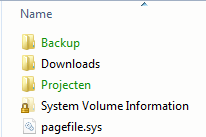
Tip: exporteer je certificaat (met wachtwoord) ook naar je schijf, dan heb je hem altijd bij de hand. Niet encrypten natuurlijk! Wachtwoord 1000 keer op de achterkant van je behang schrijven. Als Windows stuk is en je kan je certificaat niet importeren dan kom je gewoon niet meer bij je data, zoals het hoort.
Windows 7 >= Pro?
Dan zou ik EFS gebruiken. Dat doe ik ook. Maak een map op je schijf, geef hem de encrypt property, en alles wat je hier inzet is encrypted (groen in explorer).
Exporteer je EFS certificaat naar je laptop en je useraccount op de computer van je zusje en voor jou zijn de bestanden alsof er niets aan de hand is (alleen een ander kleurtje), maar voor ieder ander die je certificaat niet heeft (of Windows <= Home Premium) krijg je Acces Denied wanneer je een bestand probeert te openen.
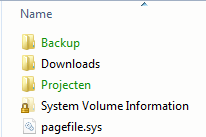
Tip: exporteer je certificaat (met wachtwoord) ook naar je schijf, dan heb je hem altijd bij de hand. Niet encrypten natuurlijk! Wachtwoord 1000 keer op de achterkant van je behang schrijven. Als Windows stuk is en je kan je certificaat niet importeren dan kom je gewoon niet meer bij je data, zoals het hoort.
🇪🇺 Buy from EU (GoT)
Ziet er goed uit. Maar tot dat je automatisch remote (andere locatie) backup's gaat maken blijf je kwetsbaar voor brand, diefstal, etc.Twazerty schreef op vrijdag 06 mei 2011 @ 12:35:
Ik gebruik sinds kort ook Acronis True Image Home 2010 voor het maken van backups. Ik gebruik incrementele backups zodat de hoeveelheid data die ik iedere dag extra kwijt ben aan backups beperkt blijft.
- Iedere dag om 23.00 wordt er een incrementele backup gemaakt
- Deze wordt opgeslagen op een externe hardeschijf + er wordt nog een extra schaduwkopie gemaakt op een andere interne schijf (handige functie in Acronis)
Dus mijn data staat nu altijd op 3 schijven opgeslagen. Daarnaast wil ik nog de backups gaan plaatsen op een externe locatie op het web (VPSje) en af en toe nog op Blu-ray of DVD branden.
Ik backup nu overigens alleen projecten waar ik aan werk + foto's. Al die andere meuk als films ed backup ik niet. Zonde van alle ontwikkeltijd van de software mocht ik dat kwijt raken. Als ik dat kwijt zou raken dan ben ik daar denk ik nog wel een jaar ziek van.
Trouwens als je per ongeluk alles wist, is die incrementele back-up om 23.00 dan zo slim om de bestanden niet te wissen? Of ben je dan toch nog automatisch alles kwijt?
[ Voor 12% gewijzigd door _starbuck_ op 06-05-2011 17:24 ]
Ik kan een incrementele backup van een bepaalde datum mounten en dan zie je alle bestanden zoals ze op dat moment waren. Hierbij wordt gebruik gemaakt van de andere incrementele backups en de eerste full backup. Werkt best gaaf moet ik zeggen. Daarbij kun je de backup bestanden ook nog encrypten. Hoe mijn externe backup eruit moet gaan zien ben ik nog niet helemaal over uit. Misschien op mijn VPS misschien iets anders. Moet wel betaalbaar zijn._starbuck_ schreef op vrijdag 06 mei 2011 @ 17:09:
[...]
Ziet er goed uit. Maar tot dat je automatisch remote (andere locatie) backup's gaat maken blijf je kwetsbaar voor brand, diefstal, etc.
Trouwens als je per ongeluk alles wist, is die incrementele back-up om 23.00 dan zo slim om de bestanden niet te wissen? Of ben je dan toch nog automatisch alles kwijt?
Edit: iedere incrementele backup is een apart bestandje die je kan Mounten.
[ Voor 4% gewijzigd door Twazerty op 06-05-2011 19:35 ]
Ruisende versterker: schakel je subwoofer in.
rsnapshot?Twazerty schreef op vrijdag 06 mei 2011 @ 19:26:
[...]
Ik kan een incrementele backup van een bepaalde datum mounten en dan zie je alle bestanden zoals ze op dat moment waren. Hierbij wordt gebruik gemaakt van de andere incrementele backups en de eerste full backup. Werkt best gaaf moet ik zeggen.
En toen klapte gisteravond mijn pricewatch: Western Digital Caviar GreenPower WD20EARS, 2TB op kanaal 08 er uit.
Failed device
Ik de schijf opnieuw aangesloten, als hot spare ingesteld en toen ging de pricewatch: Areca ARC-1220 weer netjes bouwen.
Toen ik vanochtend keek zat hij al weer op 38% van de rebuild van 8.0TB. Dus ik was tevreden.
Totdat zojuist, de schijf op kanaal 08 er wederom uitklapte. Wederom Failed device
Nu is de set dus Degraded en ik weet niet echt wat ik kan doen om de device te testen om te zien wat er fout is.
Ik weet niet of er (commandline) tools zijn voor Linux/Ubuntu om een schijf in een RAID-controller uit te lezen?
Hebben jullie ervaring met zulke problemen?
Ik heb net even smartctl aangeslingerd en dit was het resultaat
Wanneer ik de cli32 van Areca draai, krijg ik segfaults wanneer ik de SMART status opvraag van een bestaande/aanwezige schijf;
Failed device
Ik de schijf opnieuw aangesloten, als hot spare ingesteld en toen ging de pricewatch: Areca ARC-1220 weer netjes bouwen.
Toen ik vanochtend keek zat hij al weer op 38% van de rebuild van 8.0TB. Dus ik was tevreden.
Totdat zojuist, de schijf op kanaal 08 er wederom uitklapte. Wederom Failed device
Nu is de set dus Degraded en ik weet niet echt wat ik kan doen om de device te testen om te zien wat er fout is.
Ik weet niet of er (commandline) tools zijn voor Linux/Ubuntu om een schijf in een RAID-controller uit te lezen?
Hebben jullie ervaring met zulke problemen?
Ik heb net even smartctl aangeslingerd en dit was het resultaat
hemy@hemy-server:~$ sudo smartctl --all /dev/sda
smartctl version 5.38 [i686-pc-linux-gnu] Copyright (C) 2002-8 Bruce Allen
Home page is http://smartmontools.sourceforge.net/
Device: Areca ARC-1220-VOL#01 Version: R001
Serial number: 0000000216336337
Device type: disk
Transport protocol: Fibre channel (FCP-2)
Local Time is: Sun May 29 12:45:47 2011 CEST
Device supports SMART and is Enabled
Temperature Warning Disabled or Not Supported
SMART Health Status: OK
Current Drive Temperature: 30 C
Drive Trip Temperature: 25 C
Manufactured in week 30 of year 2002
Recommended maximum start stop count: 4278190080 times
Current start stop count: 256 times
Elements in grown defect list: 0
Error counter log:
Errors Corrected by Total Correction Gigabytes Total
ECC rereads/ errors algorithm processed uncorrected
fast | delayed rewrites corrected invocations [10^9 bytes] errors
read: 0 0 0 0 0 0.000 0
write: 0 0 0 0 0 0.000 0
Non-medium error count: 0
Device does not support Self Test logging
Wanneer ik de cli32 van Areca draai, krijg ik segfaults wanneer ik de SMART status opvraag van een bestaande/aanwezige schijf;
Copyright (c) 2004-2009 Areca, Inc. All Rights Reserved. Areca CLI, Version: 1.83, Arclib: 290, Date: Nov 2 2009( Linux ) S # Name Type Interface ================================================== [*] 1 ARC-1220 Raid Controller PCI ================================================== CMD Description ========================================================== main Show Command Categories. set General Settings. rsf RaidSet Functions. vsf VolumeSet Functions. disk Physical Drive Functions. sys System Functions. net Ethernet Functions. event Event Functions. hw Hardware Monitor Functions. mail Mail Notification Functions. snmp SNMP Functions. ntp NTP Functions. exit Exit CLI. ========================================================== Command Format: <CMD> [Sub-Command] [Parameters]. Note: Use <CMD> -h or -help to get details. CLI> disk smart drv=01 ErrMsg: Drive# Is Not Available CLI> disk smart drv=02 Segmentation fault hemy@hemy-server:~$
[ Voor 69% gewijzigd door Matis op 29-05-2011 12:57 ]
If money talks then I'm a mime
If time is money then I'm out of time
Verwijderd
Beste
Voor mijn nieuwe PC (Windows 7), die ik zeer binnenkort ga samenstellen, zou ik eindelijk eens werk willen maken van een goed back-upsysteem. Ik ben van plan om twee harde schijven van 2 TB in RAID 1 te zetten, om alvast een eventueel falen van mijn HDD op te vangen (geen echte back-up, ik weet het). Die 2 TB zal ik voornamelijk als dataopslagschijf gebruiken, naast een SSD van 120 GB met mijn besturingssysteem & programma’s.
Daarnaast zou ik een externe harde schijf van 1,5 TB (USB 3.0) als back-upmedium willen gebruiken. Ik wil een regelmatige back-up hebben van mijn documenten, foto’s, muziek, video’s, savegames (ev. SSD), sommige programma’s & hun instellingen als dat mogelijk is (SSD)… Een back-up van mijn besturingssysteem lijkt me niet echt nodig, dat kan ik altijd gewoon opnieuw installeren. Deze back-up is vooral bedoeld als bescherming tegen menselijke fouten en eventuele blikseminslag en dergelijke.
Ik zou om de paar weken een back-up willen maken, al dan niet gecomprimeerd. Het voordeel van niet-gecomprimeerd lijkt mij dat je dan heel gemakkelijk afzonderlijke bestanden kan terugzoeken op je externe harde schijf. Mijn ideaal is een opstelling waarbij ik mijn externe harde schijf inplug en 1 handeling moet uitvoeren om mijn back-up te maken. Na een initiële full back-up van de mappen & programma’s die ik aangeef, zou het back-upprogramma dan alleen om de paar weken de aangebrachte wijzigingen moeten overnemen. Het kan zijn dat dit eerder als syncen beschouwd wordt dan als een back-up maken.
Ik geef de voorkeur aan een gratis oplossing. Enkele interessante programma’s lijken mij Windows Live Mesh (Windows Live Sync), Genie Timeline, SyncBack (makkelijk te gebruiken?), GFI Back-up…
Wat kunnen jullie mij adviseren?
Voor mijn nieuwe PC (Windows 7), die ik zeer binnenkort ga samenstellen, zou ik eindelijk eens werk willen maken van een goed back-upsysteem. Ik ben van plan om twee harde schijven van 2 TB in RAID 1 te zetten, om alvast een eventueel falen van mijn HDD op te vangen (geen echte back-up, ik weet het). Die 2 TB zal ik voornamelijk als dataopslagschijf gebruiken, naast een SSD van 120 GB met mijn besturingssysteem & programma’s.
Daarnaast zou ik een externe harde schijf van 1,5 TB (USB 3.0) als back-upmedium willen gebruiken. Ik wil een regelmatige back-up hebben van mijn documenten, foto’s, muziek, video’s, savegames (ev. SSD), sommige programma’s & hun instellingen als dat mogelijk is (SSD)… Een back-up van mijn besturingssysteem lijkt me niet echt nodig, dat kan ik altijd gewoon opnieuw installeren. Deze back-up is vooral bedoeld als bescherming tegen menselijke fouten en eventuele blikseminslag en dergelijke.
Ik zou om de paar weken een back-up willen maken, al dan niet gecomprimeerd. Het voordeel van niet-gecomprimeerd lijkt mij dat je dan heel gemakkelijk afzonderlijke bestanden kan terugzoeken op je externe harde schijf. Mijn ideaal is een opstelling waarbij ik mijn externe harde schijf inplug en 1 handeling moet uitvoeren om mijn back-up te maken. Na een initiële full back-up van de mappen & programma’s die ik aangeef, zou het back-upprogramma dan alleen om de paar weken de aangebrachte wijzigingen moeten overnemen. Het kan zijn dat dit eerder als syncen beschouwd wordt dan als een back-up maken.
Ik geef de voorkeur aan een gratis oplossing. Enkele interessante programma’s lijken mij Windows Live Mesh (Windows Live Sync), Genie Timeline, SyncBack (makkelijk te gebruiken?), GFI Back-up…
Wat kunnen jullie mij adviseren?
Live Mesh is absoluut niet interessant, er is geen enkele mogelijkheid om je te beschermen tegen het verwijderen van bestanden. Verwijder je aan de ene kant bestanden doet hij dat aan de andere kant ook. GFI Back-up kan ik afraden, geeft problemen als bestandsnamen en paden te lang worden, dan maakt hij een totaal nieuwe full backup wat enorm veel ruimte kost.
Ik zou eerder kijken naar programma's zoals Synctoy of een Rsync programma. Daarnaast moet je je afvragen of je ook versioning wilt of dat je enkel de laatste versies terug wilt kunnen zetten. En ik zou iets vaker backuppen dan om de paar weken, als je twee a drie weken data kwijtraakt wordt je echt niet bij en heb je achteraf zoveel spijt dat je het niet gewoon elke week of twee keer per week gedaan hebt.
SyncBack heeft de mogelijkheid om automatisch te backuppen bij het inpluggen van een externe hardeschijf, geen idee of anderen dat ook hebben. Je zou eventueel ook Windows Backup kunnen gebruiken.
Ik zou eerder kijken naar programma's zoals Synctoy of een Rsync programma. Daarnaast moet je je afvragen of je ook versioning wilt of dat je enkel de laatste versies terug wilt kunnen zetten. En ik zou iets vaker backuppen dan om de paar weken, als je twee a drie weken data kwijtraakt wordt je echt niet bij en heb je achteraf zoveel spijt dat je het niet gewoon elke week of twee keer per week gedaan hebt.
SyncBack heeft de mogelijkheid om automatisch te backuppen bij het inpluggen van een externe hardeschijf, geen idee of anderen dat ook hebben. Je zou eventueel ook Windows Backup kunnen gebruiken.
SMA SB5.0 + 16x Jinko 310wp OWO + 10x Jinko 310wp WNW |--|--| Daikin 4MXM68N + 1x FTXA50AW + 3x FTXM20N
Door een vervelende situatie met een usb schijf wil ik nu toch ook wel eens beginnen aan een goede backup oplossing. Ik ben even naar Wifimedia in Arnhem geweest om wat info te vergaren.
Voordat ik daar was geweest dacht ik om een dualbay NAS te kopen deze aan mijn computer te hangen en zo een backup te creëren. Ik hoor jullie denken "dan heb je geen backup op een fysiek andere locatie". Dit is juist de reden waarom ik voor een dualbay NAS wil gaan. Het idee, ik koop dus een dualbay NAS om aan het einde van de dag 1 van de 2 schijven mee naar huis te nemen en de volgende dag deze schijf er weer in te stoppen (hotswappable is dus een pre). Maar volgens de verkoper is dit niet mogelijk of in ieder geval niet de bedoeling van een NAS.
Weten jullie misschien of dit waar is? De grap is toch juist dat als 1 schijf kapot gaat deze makkelijk te vervangen is en dit ook nog zonder de NAS uit te zetten?
Als dit niet kan zou ik de NAS elke dag uit kunnen zetten en dan de schijf eruit halen. Ik weet alleen niet of een NAS gemaakt is om elke dag uitgezet te worden.
Maar de meneer van de winkel vertelde mij dat het alsnog niet een waterdicht systeem is want de NAS zelf kan nog kapot gaan waardoor de schijven die erin zitten niet uit te lezen zijn. Ik was in de veronderstelling dat als dit zou gebeuren ik gewoon 1 van de 2 schijven in mijn computer installeer en het probleem opgelost is. Helaas werkt dit niet door een ander besturingssysteem.
In andere woorden het hele idee wat ik in mijn hoofd had gaat dus niet werken.
Denken jullie ook dat dit niet gaat werken of is het eigenlijk een heel goed idee^^
Op deze manier vang je met 1 dualbay NAS de belangrijkste problemen op van het backuppen.
1. je hebt alle data altijd op 2 schijven staan (geen data verlies bij falen schijf)
2. de 2 schijven liggen op verschillende locaties als je niet aan het werk bent. (beschermd tegen inbraag, brand, enz)
het enige wat niet afgedekt is is de menselijke fout. Ik begrijp nog steeds niet helemaal hoe dit op te lossen is. Eigenlijk is dat ook hetgeen waar ik het minst bang voor ben.
Heeft het een reden waarom jullie het nooit over de Netgear familie hebben? (was eigenlijk de schijf die ik in gedachte had.)
Ik hoop dat het een beetje een logisch verhaal is voor de pro's. Het mag duidelijk zijn dat ik er totaal geen kaas van gegeten heb...
Voordat ik daar was geweest dacht ik om een dualbay NAS te kopen deze aan mijn computer te hangen en zo een backup te creëren. Ik hoor jullie denken "dan heb je geen backup op een fysiek andere locatie". Dit is juist de reden waarom ik voor een dualbay NAS wil gaan. Het idee, ik koop dus een dualbay NAS om aan het einde van de dag 1 van de 2 schijven mee naar huis te nemen en de volgende dag deze schijf er weer in te stoppen (hotswappable is dus een pre). Maar volgens de verkoper is dit niet mogelijk of in ieder geval niet de bedoeling van een NAS.
Weten jullie misschien of dit waar is? De grap is toch juist dat als 1 schijf kapot gaat deze makkelijk te vervangen is en dit ook nog zonder de NAS uit te zetten?
Als dit niet kan zou ik de NAS elke dag uit kunnen zetten en dan de schijf eruit halen. Ik weet alleen niet of een NAS gemaakt is om elke dag uitgezet te worden.
Maar de meneer van de winkel vertelde mij dat het alsnog niet een waterdicht systeem is want de NAS zelf kan nog kapot gaan waardoor de schijven die erin zitten niet uit te lezen zijn. Ik was in de veronderstelling dat als dit zou gebeuren ik gewoon 1 van de 2 schijven in mijn computer installeer en het probleem opgelost is. Helaas werkt dit niet door een ander besturingssysteem.
In andere woorden het hele idee wat ik in mijn hoofd had gaat dus niet werken.
Denken jullie ook dat dit niet gaat werken of is het eigenlijk een heel goed idee^^
Op deze manier vang je met 1 dualbay NAS de belangrijkste problemen op van het backuppen.
1. je hebt alle data altijd op 2 schijven staan (geen data verlies bij falen schijf)
2. de 2 schijven liggen op verschillende locaties als je niet aan het werk bent. (beschermd tegen inbraag, brand, enz)
het enige wat niet afgedekt is is de menselijke fout. Ik begrijp nog steeds niet helemaal hoe dit op te lossen is. Eigenlijk is dat ook hetgeen waar ik het minst bang voor ben.
Heeft het een reden waarom jullie het nooit over de Netgear familie hebben? (was eigenlijk de schijf die ik in gedachte had.)
Ik hoop dat het een beetje een logisch verhaal is voor de pro's. Het mag duidelijk zijn dat ik er totaal geen kaas van gegeten heb...
Het zal in theorie wel werken maar waarom zou je dan met dualbays gaan klooien? Waarom niet gewoon twee losse netwerkschijven? Dat zal je leven echt een stuk makkelijker maken. Je bent natuurlijk wel iets duurder uit maar je voorkomt dus ene hoop geklooi met elke keer die schijf er uit halen.
Daarnaast lees ik nergens dat het om meerdere computes gaat, waarom dan niet twee USB schijven?
Daarnaast lees ik nergens dat het om meerdere computes gaat, waarom dan niet twee USB schijven?
SMA SB5.0 + 16x Jinko 310wp OWO + 10x Jinko 310wp WNW |--|--| Daikin 4MXM68N + 1x FTXA50AW + 3x FTXM20N
Dat had ik dus 2 losse usb schijven. Het probleem is alleen dat ik dit handmatig deed en op een gegeven moment zijn het eigenlijk 2 verschillende schijven geworden (qua inhoud). Als er een mogelijkheid is om op 2 externe schijven tegelijkertijd weg te schrijven is dit inderdaad misschien wel de makkelijkste optie.
Het gaat momenteel maar om 1 comp maar ik ben van plan om een nieuwe comp aan te schaffen en de oude thuis neer te zetten. Ik probeer dus ook een beetje toekomstige situaties op te vangen.
Maar is er een optie om op 2 verschillende usb schijven tegelijkertijd data weg te schrijven?
Uit ervaring weet ik dat als ik dit handmatig moet doen dit niet gaat werken.
Het gaat momenteel maar om 1 comp maar ik ben van plan om een nieuwe comp aan te schaffen en de oude thuis neer te zetten. Ik probeer dus ook een beetje toekomstige situaties op te vangen.
Maar is er een optie om op 2 verschillende usb schijven tegelijkertijd data weg te schrijven?
Uit ervaring weet ik dat als ik dit handmatig moet doen dit niet gaat werken.
Je gebruikt toch gewoon een programma die de voor jou belangrijke bestanden en mappen automatisch naar de USB schijf kopieert? Kan je heel eenvoudig met versioning werken.
Belangrijkste is dat je eigen bestandsbeheer op orde is, daarna pas gaan backuppen.
Belangrijkste is dat je eigen bestandsbeheer op orde is, daarna pas gaan backuppen.
SMA SB5.0 + 16x Jinko 310wp OWO + 10x Jinko 310wp WNW |--|--| Daikin 4MXM68N + 1x FTXA50AW + 3x FTXM20N
Dat was vast de backup oplossing ;-)dreamwalker schreef op dinsdag 31 mei 2011 @ 17:38:
Door een vervelende situatie met een usb schijf wil ik nu toch ook wel eens beginnen aan een goede backup oplossing. Ik ben even naar Wifimedia in Arnhem geweest om wat info te vergaren.
Dat idee van die nas is een goede. Maar dan vooral als lokale backup.Voordat ik daar was geweest dacht ik om een dualbay NAS te kopen deze aan mijn computer te hangen en zo een backup te creëren. Ik hoor jullie denken "dan heb je geen backup op een fysiek andere locatie". Dit is juist de reden waarom ik voor een dualbay NAS wil gaan. Het idee, ik koop dus een dualbay NAS om aan het einde van de dag 1 van de 2 schijven mee naar huis te nemen en de volgende dag deze schijf er weer in te stoppen (hotswappable is dus een pre). Maar volgens de verkoper is dit niet mogelijk of in ieder geval niet de bedoeling van een NAS.
Maar het dagelijks uitnemen van hot-swappable disks is volgens mij niet de bedoelling. Vaak kunnen die hot-swappable stekkers maar een gelimiteerd aantal keer gebruikt worden. Denk 50 tot 100 keer (volgens de garantie van de fabrikant dan). Vooral omdat vaak de disk-stekkers zelf gebruikt worden en die zitten zonder snoertje op de disk vast en dat slijt snel.
Een usb-stekker is weer wel een goede kandidaat. Veel nas-apparaten hebben een usb (of zelfs e-sata) aansluiting en extra fasciliteiten om een kopie te maken. Maak dan een regelmatige (dagelijkse) backup van de systemen naar de nas en een weekelijkse van de nas naar een usb-disk. De dagelijkse kan `s nachts van de computers af en de wekelijkse kan maandag (of vrijdag) overdag van de nas. Een qnap heeft daar zelfs een handige poort-met-knop voor aan de voorkant.
Volgend nadeel voor het hot-swappen is het her-bouwen van de raid. Met een mirror (raid 1) is dat betrekkelijk snel: gewoon alle (gewijzigde) blokken kopieren. Bij een raid-5 moeten alle hash-es herberekend worden. Dat duurt iets langer. Bij een hardware-accelerated san (van 5 jaar geleden) was dat 4 GB per uur.... Bij mijn qnap
Als gemeldt, het uithalen van de disk is juist niet dagelijks de bedoelling. En dan het herbouwen van de raid...Weten jullie misschien of dit waar is? De grap is toch juist dat als 1 schijf kapot gaat deze makkelijk te vervangen is en dit ook nog zonder de NAS uit te zetten?
Als dit niet kan zou ik de NAS elke dag uit kunnen zetten en dan de schijf eruit halen. Ik weet alleen niet of een NAS gemaakt is om elke dag uitgezet te worden.
Met de backup van pc naar nas en van nas naar usb heb je altijd een on-line backup om effe snel wat terug te zetten en een of-site backup voor bij brand. Vooral als je daar 2 of meer disk voor gebruikt die je extern (bijvoorbeeld een kluisje bij de bank) bewaart.Maar de meneer van de winkel vertelde mij dat het alsnog niet een waterdicht systeem is want de NAS zelf kan nog kapot gaan waardoor de schijven die erin zitten niet uit te lezen zijn. Ik was in de veronderstelling dat als dit zou gebeuren ik gewoon 1 van de 2 schijven in mijn computer installeer en het probleem opgelost is. Helaas werkt dit niet door een ander besturingssysteem.
In andere woorden het hele idee wat ik in mijn hoofd had gaat dus niet werken.
Denken jullie ook dat dit niet gaat werken of is het eigenlijk een heel goed idee^^
Op deze manier vang je met 1 dualbay NAS de belangrijkste problemen op van het backuppen.
1. je hebt alle data altijd op 2 schijven staan (geen data verlies bij falen schijf)
2. de 2 schijven liggen op verschillende locaties als je niet aan het werk bent. (beschermd tegen inbraag, brand, enz)
Een menselijke fout kan altijd en overal. Daarom:het enige wat niet afgedekt is is de menselijke fout. Ik begrijp nog steeds niet helemaal hoe dit op te lossen is. Eigenlijk is dat ook hetgeen waar ik het minst bang voor ben.
Aan een backup heb je eigelijk helemaal niets. Een backup is slechts de voorbereiding van de restore of recovery. En daarmee bepaal je dus hoe en waar je de backup moet maken en moet bewaren.
[ Voor 11% gewijzigd door beerse op 01-06-2011 20:32 ]
Apple Time Machine, Crashplan en nog wel meer programma's bieden niet voor niets ook de mogelijkheid terug te gaan in tijd. De kans dat je zelf per ongeluk een map weggooit is vele malen groter dan dat je systeem crashed. Oplossingen waarbij je telkens handmatig wat moet doen zijn ook erg gevoelig voor het verlies van interesse. "Elke dag is wat ovrdreven, eens in de week is ook wel goed.", "Het was erg druk vandaag, ik doe het wel morgen.", etc.
Ik heb bij twee computers in huis een grotere harde schijf gezet voor backups en backup ook naar een externe locatie. Dit alles via Crashplan.
Ik heb bij twee computers in huis een grotere harde schijf gezet voor backups en backup ook naar een externe locatie. Dit alles via Crashplan.
[ Voor 1% gewijzigd door Milmoor op 03-06-2011 14:22 . Reden: Laatste alinea was wat onduidelijk ]
Rekeningrijden is onvermijdelijk, uitstel is struisvogelpolitiek.
Bedankt voor jullie reacties.
Ik denk dat ik mijn eerste plan toch maar niet ga uitvoeren en me eens ga verdiepen in wat programmaatjes die mij met backuppen kunnen helpen en dan maar gewoon een usb schijfje gebruiken.
Ik denk dat ik mijn eerste plan toch maar niet ga uitvoeren en me eens ga verdiepen in wat programmaatjes die mij met backuppen kunnen helpen en dan maar gewoon een usb schijfje gebruiken.
Even een tip voor de mensen die Robocopy gebruiken om incrementele backups te maken.
Robocopy kan niet zien of je truecrypt filecontainer bijgewerkt is, deze zal ie daarom niet meenemen. Terwijl er wel nieuwe data in kan staan. Gebruik dan bijvoorbeeld xcopy of copy..
Robocopy kan niet zien of je truecrypt filecontainer bijgewerkt is, deze zal ie daarom niet meenemen. Terwijl er wel nieuwe data in kan staan. Gebruik dan bijvoorbeeld xcopy of copy..
Zero SR/S 17.3kWh / 2.7 kWP PV / Xtend WP 5kW + HRSolar zonneboiler
Verwijderd
Zelf ben ik op zoek naar een betrouwbare externe storage welke de backups encrypted opslaat. Ik proef dat er meer mensen experimenten. Is het een idee om een "het grote cloud storage topic" te openen oid?
Crashplan kan dit.
Rekeningrijden is onvermijdelijk, uitstel is struisvogelpolitiek.
ik had trouwens een leuk artieketje gevonden, over riad.
het leek me de moeite waard:
http://www.zdnet.com/blog...stops-working-in-2009/162
het leek me de moeite waard:
http://www.zdnet.com/blog...stops-working-in-2009/162
ora et labora
Wat ik daar niet aan snap is waarom de gehele rebuild failed als er een enkele URE is. Dat betekent dat slechts een enkele blok niet goed werkt, dan moet de hele array op dat blok na toch gewoon herbouwd kunnen worden en dan zou je met slechts 1 corrupt bestand moeten zitten?
SMA SB5.0 + 16x Jinko 310wp OWO + 10x Jinko 310wp WNW |--|--| Daikin 4MXM68N + 1x FTXA50AW + 3x FTXM20N
ik weet niet zo veel van riad af, maar hij heeft wel een punt,
hoe meer date des te groter de kans op fouten,toch?
of ze worden gecorrigeerd is ites anders...
en de titel is ook overdreven, het werkt nog steeds
hoe meer date des te groter de kans op fouten,toch?
of ze worden gecorrigeerd is ites anders...
en de titel is ook overdreven, het werkt nog steeds
ora et labora
Het is RAID, niet riad. En in hele kleine stukjes data van slechts vier regels kunnen ook heel veel foutjes voorkomen.
SMA SB5.0 + 16x Jinko 310wp OWO + 10x Jinko 310wp WNW |--|--| Daikin 4MXM68N + 1x FTXA50AW + 3x FTXM20N
Let op:
Dit topic is bedoelt om gedachten uit te wisselen over het maken van backups. De bedoeling is om lezers een wat breder inzicht te geven over de mogelijkheden en wijsheden omtrent het maken van backups.
Heb je toevoegingen schroom niet om ze hier gewoon te posten zodat we er allemaal wat wijzer van kunnen worden.
Dit topic is bedoelt om gedachten uit te wisselen over het maken van backups. De bedoeling is om lezers een wat breder inzicht te geven over de mogelijkheden en wijsheden omtrent het maken van backups.
Heb je toevoegingen schroom niet om ze hier gewoon te posten zodat we er allemaal wat wijzer van kunnen worden.
:strip_icc():strip_exif()/u/27863/325159.jpg?f=community)
/u/351643/bananatar_mini2.png?f=community)
:strip_exif()/u/2062/jannie2.gif?f=community)
:strip_icc():strip_exif()/u/222525/images.jpg?f=community)
:strip_icc():strip_exif()/u/206968/325134.jpg?f=community)
/u/204872/crop65a1d5f52b87f.png?f=community)
:strip_icc():strip_exif()/u/316086/onepice%2520flag.jpg?f=community)
:strip_icc():strip_exif()/u/369383/crop599c29d1e4e6a_cropped.jpeg?f=community)
/u/54726/crop61d595cc88687.png?f=community)
:strip_icc():strip_exif()/u/856/crop58b5845e39c29_cropped.jpeg?f=community)
:strip_icc():strip_exif()/u/297796/Cryptum60.jpg?f=community)
:strip_icc():strip_exif()/u/64434/garfield_AIM2.jpg?f=community)
:strip_icc():strip_exif()/u/79614/Family-Guy-Victory-is-Ours.jpg?f=community)
/u/231803/ramdisk2.png?f=community)
/u/1176/crop635f8931b2b68_cropped.png?f=community)
:strip_icc():strip_exif()/u/354947/crop57060740a946b_cropped.jpeg?f=community)
/u/189604/crop62f3f8c952ebc_cropped.png?f=community)
/u/272975/goto10.png?f=community)
/u/170728/owl.png?f=community)
:strip_icc():strip_exif()/u/373647/b1aa8209a437bf987cf066823c044f0a.jpeg?f=community)